Autor opracowania: Tomasz Ciekalski
Pamięci masowe - dyski twarde
1. WSTĘP
Zazwyczaj osoby zajmujące się budową komputera interesują się najnowszymi procesorami, kartami grafiki bądź akceleratorami grafiki trójwymiarowej, mało kto wie coś więcej na temat dysków twardych co najwyżej wie jakie pojemności są aktualnie sprzedawane na rynku. Postanowiłem więc, że warto przybliżyć ten temat, zebrać wiadomości potrzebne do poznania budowy, sposobów komunikacji z innymi podzespołami komputera w jednym miejscu. Zgromadzony materiał może pomóc też osobom których nie interesuje budowa i zasady działania dysku. Natomiast znajdzie ona tu podpowiedzi jak radzić sobie w przypadku instalowania nowego dysku bądź też eksploatacji już istniejącego w systemie. Dowie się na co należy zwracać uwagę i jak odczytywać „dziwne” znaki na obudowie podczas kupna dysku. Myślę, że każdy znajdzie tu cos dla siebie.
2. Z MUZEUM:
Historia pamięci masowych sięga polowy dziewiętnastego wieku - już wtedy używano kart perforowanych do wprowadzania danych do mechanicznych maszyn liczących. Pierwsze elektroniczne komputery korzystały z pamięci zbudowanej z lamp elektronowych, potem zaczęły pojawiać się różnej maści pamięci magnetyczne - bąbelkowe, taśmowe, bębnowe. Pierwszy w historii twardy dysk pojawił się w 1957 roku. Wtedy to IBM zaprezentował urządzenie o nazwie RAMAC 350 - złożony z pięćdziesięciu 24-calowych dysków zespól miął pojemność 5 MB, a koszt jego rocznej dzierżawy wynosił 35 tys. dolarów; jak nietrudno policzyć, oznaczało to 7 tys. dolarów za megabajt... W epoce maszyn mainframe budowano cale „farmy dysków” z zamkniętymi w klimatyzowanych pomieszczeniach zestawami talerzy o średnicach 14 czy 8 cali, wartymi grube dziesiątki tysięcy dolarów. Pojawienie się IBM PC w roku 1981 wcale nie zapowiadało rewolucji w dziedzinie pamięci masowych - system operacyjny „prapeceta” zawierał procedury obsługi pamięci w postaci magnetofonu kasetowego, choć oczywiście istniała także możliwość korzystania ze stacji dyskietek. Lista opcjonalnego wyposażenia IBM PC/XT z roku 1983 obejmuje już twardy dysk o pojemności 5 lub 10 MB - ówczesne napędy o znajomej średnicy 5,25" miały wysokość trzech cali (podobnie zresztą, jak wczesne stacje dyskietek) i stad właśnie określenie „full height” (współczesny czytnik CD-ROM to „half height”). W roku 1984 Western Digital skonstruował - dzierżący przez kilka lat godność „standardu przemysłowego”, zastosowany w IBM PC/AT interfejs ST506, zaś w 1986 - opracowany do spółki z firma Compaq dobrze nam znany interfejs IDE (Integrated Drive Electronics). Mniej więcej rok później w komputerach stacjonarnych zaczęto instalować dyski 3,5" (o wysokości 1", czyli „low profile”) - dopiero potem znalazły one zastosowanie w przenośnych laptopach. Postęp technologii powodował ciągły wzrost pojemności i szybkości urządzeń, przy jednoczesnym spadku zapotrzebowania na energię, coraz mniejszej hałaśliwości i większej niezawodności. Wyniki tego wyścigu obserwujemy na co dzień.
W dwudziestoletniej historii PC najbardziej eksponowany był zawsze postęp technologii półprzewodnikowej. Postęp w innych, bezpośrednio z nią związanych dziedzinach technologii był zawsze mniej eksponowany - w ciągu tego samego czasu, gdy stopniowo dokonywano 100-krotnego przyspieszania zegara procesora, pojemność typowego dysku stałego wzrosła 1000-krotnie. Dysk stały, dopóki działa i do momentu, gdy mieszczą się na nim bez kłopotów nasze dane i programy, rzadko bywa przedmiotem szczególnego zainteresowania. Tylko w momencie zakupu staramy się uzyskać możliwy kompromis pomiędzy pojemnościami - dysku i portfela, później dysk schodzi do swojej służebnej roli. Tymczasem od pojemności i szybkości dysku zależy wydajność komputera i wygoda jego użytkowania, a niezawodność dysku to w wielu przypadkach sprawa nie tylko bardzo ważna, ale wręcz kluczowa.
Przeciętny użytkownik komputera traktuje dysk jako „czarne pudełko” zdolne do zapamiętania pewnej ilości danych - im więcej, tym lepiej. Bardziej dociekliwi zwracają uwagę również na jego parametry wydajnościowe - średni czas dostępu do danych oraz szybkość odczytu i zapisu. Parametry eksploatacyjne każdego urządzenia wynikają z jego konstrukcji, dlatego najdociekliwsi użytkownicy lubią wiedzieć również, co jest wewnątrz „czarnego pudełka” i jak to działa
3. BUDOWA:
Stosowana w dyskach sztywnych technika zapisu nie odbiega od tej, z jaka mamy do czynienia w magnetofonie czy w kartach telefonicznych, a także w dyskietkach. Wytwarzane przez elektromagnetyczna głowice pole magnetyczne powoduje uporządkowanie domen magnetycznych w nośniku ferromagnetycznym o szerokiej pętli histerezy, a ruch tak zapisanego nośnika w pobliżu głowicy odczytującej powoduje w niej indukcje sygnału elektrycznego, odpowiadającego zapisanym danym. Współczesna technologia do odczytu danych używa, zamiast głowic indukcyjnych, półprzewodnikowych elementów magneto rezystywnych, umożliwiających zwiększenie zarówno odczytywalnej gęstości zapisu, jak i zwiększenie szybkości odczytu. Dysk stały naszego PC to wirujący talerz lub zespól talerzy o powierzchni pokrytej nośnikiem magnetycznym, a odpowiednio ustawiane na tych powierzchniach głowice zapisują i odczytują dane. Głowice umieszczone są na przypominającym ramie gramofonu ramieniu pozycjonującym i dociskane do powierzchni dysku sprężynami, ale podczas obrotów dysku nie stykają się z nią - powstająca w wyniku szybkich obrotów talerzy „poduszka powietrzna” utrzymuje głowicę nad powierzchnia. Rozwiązanie takie nazywane jest „pływającymi głowicami” i jak na razie jest bezkonkurencyjne i stosowane powszechnie, chociaż są już w toku prace nad innymi sposobami prowadzenia głowic.
Jak już wspomniałem, głowice dysku są zamontowane na konstrukcji obrotowej, budzącej skojarzenie z ramieniem gramofonu. Słuszne optycznie skojarzenie nie jest jednak prawdziwe. Podczas gdy ramie gramofonu było prowadzone przez ścieżkę zapisu na płycie, to z ramieniem głowic dysku jest zupełnie inaczej - musi ono być ustawione tak, by głowice znalazły się nad odczytywana właśnie ścieżka (czy raczej - na odczytywanym „cylindrze”). W pierwszych konstrukcjach dysków sztywnych pozycjonowanie głowic było realizowane przez mechanizm napędzany silnikiem krokowym (rozwiązanie takie jest do dziś stosowane w napędach dyskietek). W miarę wzrostu wymagań szybkościowych stosowano inne rozwiązania, spośród których optymalnym jak na razie okazało się voice coil, czyli układ magnetodynamiczny, wzorowany na stosowanym w głośnikach (stad nazwa) - umieszczona w polu silnego magnesu stałego cewka porusza się zgodnie z przepływającym przez nią prądem, ustawiając w odpowiedniej pozycji związane z nią mechanicznie ramie głowic dysku. Technika ta pozwoliła na zmniejszenie czasu pozycjonowania głowic na zadanej ścieżce z kilkudziesięciu do kilku milisekund, a przy przejściach pomiędzy kolejnymi ścieżkami nawet poniżej jednej milisekundy.
Tradycyjnie w komputerze PC AT adresowanie dysku przez przerwanie 13 BIOS-u (INT 13) odbywało się za pomocą trzech parametrów: cylindra, głowicy i sektora (tzw. adresowanie CHS od słów Cylinder, Head, Sector). Konwencjonalne funkcje INT 13 używały 24 bitów do reprezentacji adresów, zatem możliwe było jedynie zaadresowanie obszaru o pojemności 8,4 GB (224×512 bajtów/sektor = 8,4 GB). W celu przekroczenia tej granicznej wartości producenci wprowadzili dwa nowsze sposoby (stosowane właśnie w dzisiejszych dyskach) adresowania.
Pierwszy polegał na rozszerzeniu reprezentacji adresu w konwencji CHS do 32 bitów, drugi - częściej stosowany - używał zupełnie odmiennej metody noszącej nazwę LBA. W metodzie LBA (Logical Block Addressing) stosowane jest adresowanie 28-bitowe, co pozwala na zaadresowanie obszaru do granicznej (znowu!) pojemności wynoszącej: 228×512 bajtów/sektor = 137,4 GB. Jest to wartość jak na razie nieosiągalna dla przeciętnego posiadacza komputera (dla producentów - owszem; nie tak dawno Quantum poinformowało o wyprodukowaniu dysku o pojemności ponad 200 GB!). Ten właśnie tryb adresowania jest zalecany i zaimplementowany w BIOS-ach większości dzisiejszych PC-tów.
Zapis na dysku dokonywany jest w formie koncentrycznych ścieżek, podzielonych na sektory. Dość tajemnicze pojecie „cylinder”, występujące w opisie parametrów dysku i nie znajdujące bezpośredniego odbicia w jego konstrukcji, to grupa ścieżek o tym samym numerze na wszystkich powierzchniach roboczych. Liczba głowic odpowiada liczbie roboczych powierzchni talerzy dysku.
Taki opis parametrów fizycznych dysku oraz wynikający z niego tryb adresowania stanowiły pierwotnie podstawę rozumienia zapisu na dysku przez wszystkie systemy operacyjne. Opis CHS (cylinder/head/sector) sprawdzał się bardzo dobrze w czasach, gdy całością procesu zapisu i odczytu danych zarządzała jednostka centralna przy współudziale dość prymitywnego sterownika. Nietrudno jednak zauważyć, że całkowita długość pierwszej, najbardziej zewnętrznej ścieżki jest znacznie większa od długości ostatniej, najbliższej osi talerza. Liniowa gęstość zapisu jest stała dla wszystkich ścieżek (po prostu - maksymalna), a przy stałej liczbie sektorów na każdej kolejnej ścieżce (licząc od ostatniej do pierwszej) marnowałaby się coraz większa ilość miejsca. Dlatego już od dość dawna stosuje się technikę MZR (Multiple Zone Recording), maksymalnie wykorzystująca dostępna powierzchnie talerzy - liczba sektorów w ostatnim cylindrze dysku, wynikająca z liniowej gęstości zapisu, pozostaje stała w kolejnych cylindrach do chwili, gdy ilość wolnego miejsca pozwoli na dodanie jednego sektora więcej. Na dysku powstają w ten sposób kolejne strefy, charakteryzujące się rosnąca liczba sektorów w miarę zbliżania się do krawędzi talerza.
W początkowym okresie stosowania MZR praktykowano technikę przeliczania geometrycznej lokalizacji danych na logiczne parametry systemu CHS. Wymagało to dość kłopotliwego, ręcznego wprowadzania parametrów przeliczeniowych konkretnych modeli dysków do pamięci konfiguracji systemu (tzw. Setup). Od problemu indywidualnych parametrów dysków uwolniły nas dopiero: z jednej strony rozwój interfejsu ATA, dzięki któremu system był w stanie samodzielnie odczytać z dysku i przyjąć do wiadomości przeliczeniowe parametry, z drugiej zaś - wprowadzenie BIOS-u funkcji obsługi trybu LBA (Logical Block Addressing), uniezależniającego adresowanie danych na dysku od ich fizycznej lokalizacji na nim.
Opis: Budowa dysku twardego: 1 - dyski magnetyczne, 2 - głowice zapisująco-odczytujące, 3 - silnik napędu głowic, 4 - przewody łączące głowicę z układami sterowania
4.1.GŁOWICE MAGNETOREZYSTYWNE:
Twardy dysk ze swoimi maleńkimi elementami wykonanymi z dokładnością przy której, zegarmistrzowska precyzja przypomina raczej kowalska robotę to w istocie arcydzieło technologii. Prawdziwym cudem jest jednak głowica. W nowoczesnych konstrukcjach stosuje się tak zwane głowice magneto rezystywne.
Gwoli ścisłości powinno się raczej używać określenia „hybrydowe” - do zapisu danych śluzy elektromagnetyczna głowica cienkowarstwowa (jej mikroskopijna ceweczka ma około 10 zwojów), głowica magneto rezystywna śluzy do odczytu. Wykorzystuje ona efekt zmiany oporności elektrycznej specjalnego materiału (stop żelaza i niklu) przy zmianie pola magnetycznego i jest o wiele czulsza od głowicy elektromagnetycznej. Pozwala to znacznie zmniejszyć powierzchnie zajmowana przez każdy bit informacji, a wiec - zwiększyć gęstość zapisu. Współczesne dyski charakteryzują się gęstością rzędu 1 gigabita na cal kwadratowy, zaś w laboratoriach IBM (to właśnie w nich stworzono pierwsze głowice magneto rezystywne) osiągnięto w grudniu 1996 roku gęstość 5 gigabitów na cal kwadratowy.
Przy tej gęstości na jednym calu długości ścieżki mieści się 240 tysięcy bitów, na jeden cal promienia dysku przypada 21 tysięcy ścieżek, a jeden bit zajmuje powierzchnie 1,2 na 0,1 mikrometra (przekrój ludzkiego włosa zmieściłby około 1000 bitów). Dzięki doskonaleniu technologii GMR (Giant Magnetoresistive Effect) naukowcy przewidują osiągnięcie przed końcem wieku gęstości 10 Gb na cal kwadratowy.
4.2. POZYCJONOWANIE GŁOWIC:
Kiedyś na potrzeby „nawigacji” zarezerwowana była cała jedna powierzchnia dysku, na której zapisane były znaczniki ścieżek i sektorów dla pozostałych głowic - system taki nazywał się „dedicated servo”. Dzisiejsze napędy wykorzystują technologie „embedded servo” - znaczniki umieszczone są na powierzchniach roboczych i przemieszane z obszarami danych. Wiąże się to co prawda z przydzieleniem elektronice dysku dodatkowych zajęć, pozwala jednak zwiększyć efektywna pojemność urządzenia. W celu uniknięcia błędów odczytu głowica musi znajdować się dokładnie nad środkiem danej ścieżki. Nie jest to wcale łatwe zadanie, gdyż pod wpływem ciepła materiał, z którego wykonane są płyty dysku, może ulec odkształceniom. W odróżnieniu od tradycyjnej techniki Servo, przy której głowica musiała regularnie korzystać ze ścieżki sterującej, aby zoptymalizować swoja pozycje, mechanizm Embedded Servo wykorzystuje informacje sterujące zapisane na każdej ścieżce. Głowice zapisująco - odczytujące mogą wiec korzystać z nich przez cały czas, co umożliwia dokładniejsze pozycjonowanie. Technika Embedded Servo działa na podobnej zasadzie, jak automatyczny pilot, który nieprzerwanie dba o utrzymanie właściwego toru lotu. Stosowana dawniej okresowa kalibracja głowicy dysku powodowała natomiast dodatkowe przerwy w transmisji danych.Inteligentne układy sterujące pozwoliły także zmienić sposób przesuwania głowicy nad szukana ścieżkę - niegdyś służyły do tego stosunkowo powolne i zawodne silniczki krokowe (do dziś używane w stacjach dyskietek zdradzają swa obecność charakterystycznym burczeniem), teraz delikatne jak piórko kolibra ramie głowicy wychylane jest na podobieństwo wskazówki miernika elektrycznego za pomocą cewki, przez która przepływa prąd o odpowiednio dobranym natężeniu (tzw. voice coil) - dzięki temu średni czas dostępu do danych to dziś 10 lub mniej milisekund. Niektóre firmy stosują technologie „Read on Arrival”, wykorzystującą mechanizm korekcji błędów - pierwsza próba odczytu podejmowana jest jeszcze zanim głowica ustabilizuje się nad żądaną ścieżką; albo próba się powiedzie, albo skutecznie zadziała mechanizm korekcji błędu odczytu, w najgorszym przypadku trzeba będzie ponowić odczyt - nic do stracenia, a można zyskać cenne milisekundy.
4.3. PRML (Partial Response Maximum Likelihood):
Większość napędów jeszcze do niedawna podczas odczytu danych używała techniki zwanej peak detection (wykrywanie wartości ekstremalnych - maksimum siły sygnału). W miarę wzrostu gęstości zapisu rozróżnienie sąsiednich wartości szczytowych sygnału od siebie nawzajem i od tzw. tła stawało się coraz trudniejsze. Problem ten rozwiązywano wstawiając pomiędzy sąsiadujące szczyty („jedynki”) rozdzielające chwile ciszy („zera”). Takie postępowanie sprowadzało się do kodowania zerojedynkowych ciągów za pomocą ciągów bardziej przejrzystych, czyli łatwiej identyfikowalnych, lecz z konieczności dłuższych. To oczywiście obniżało efektywna gęstość zapisu danych, a w konsekwencji także wydajność napędu.
Z pomocą przyszła opracowana na potrzeby długodystansowej komunikacji w przestrzeni kosmicznej technologia PRML (Partial Response Maximum Likelihood). Pochodzący z głowicy odczytującej analogowy sygnał jest próbkowany w wielu miejscach, a następnie cyfrowo filtrowany przez wbudowany w elektronikę dysku dedykowany procesor sygnałowy DSP. Uzyskana w ten sposób próbkę analizuje się algorytmem Viterbi. Sprawdza on wszystkie kombinacje danych, które mogły wygenerować zbliżony ciąg i wybiera te najbardziej prawdopodobna. Umożliwia to dodatkowe zwiększenie czułości kanału odczytu i istotne zmniejszenie prawdopodobieństwa wystąpienia błędów odczytu. Najlepsze efekty daje połączenie technologii PRML z magneto rezystywna głowica odczytująca ze względu na dobra jakość generowanego przez nią sygnału analogowego. Głowica magneto rezystywna (MRH) wykorzystuje inne zjawisko fizyczne niż głowice, zbliżone konstrukcja do stosowanych w zwykłych magnetofonach. Element czytający MRH jest wykonany z substancji zmieniającej oporność w polu magnetycznym, wiec namagnesowanie nośnika bezpośrednio rzutuje na natężenie płynącego przez głowice MR prądu. Istotna zaleta technologii MR jest większa czułość, pozwalająca na radykalne zwiększenie gęstości zapisu, a co za tym idzie - wzrost pojemności napędu przy zachowaniu jego rozmiarów.
PRML oznacza także inna metodę kodowania danych na dysku: o ile przejście ze starej metody MFM (Multiple Frequency Modulation) na bardziej zaawansowana RLL (Run Length Limited) oznaczało wzrost upakowania danych o około 50%, PRML daje tu kolejne 20-40% zysku (różne źródła podają różne wartości).
5. FAT-alne systemy plików:
Jednostka objętości zapisu na dysku jest sektor, mieszczący 512 bajtów danych, a wraz z nimi również dane nadmiarowe zapewniające skuteczna korekcje błędów odczytu. Ale nasze dane rzadko mieszczą się w tak skromnej objętości. Jak zachować ich ciągłość przy podziale na poszczególne sektory? Skąd system operacyjny ma wiedzieć, które sektory wchodzą w skład danego pliku? Każdy z systemów operacyjnych ma własny, specyficzny system opisu danych na dysku, zwany systemem plików. Niektóre, bardziej zaawansowane systemy operacyjne są w stanie posługiwać się równolegle kilkoma systemami plików dyskowych. Najprostszym systemem plików jest, używany przez DOS i Windows, system oparty na tablicy alokacji plików FAT (File Allocation Table). System ten, pierwotnie stworzony na potrzeby zapisu na dyskietkach, dzięki swojej prostocie trafił do obsługi dysków sztywnych w systemach Microsoftu. System FAT początkowo traktował jako jednostkę alokacji danych pojedynczy sektor, w wyniku czego przy 16-bitowej architekturze systemu operacyjnego umożliwiał obsługę dysków o pojemnościach nie przekraczających 32 MB (65536 sektorów).
Obsługę większych pojemności umożliwiło dopiero użycie większych jednostek alokacji, nazywanych klastrami (ang. cluster - pęczek, grono). Przy obsłudze woluminów większych od 32 MB wielkość kastra jest zależna od wielkości woluminu i w przypadku np. dysku o pojemności 1 GB klaser liczy sobie 16 kB, a dysk 2,5 - gigabajtowy wymaga już klastrów o pojemności 64 kB. Każdy zapisany plik to trochę zmarnowanej przestrzeni, średnio polowa pojemności klastra, bo przecież długość plików jest wielkością przypadkowa. W przypadku, gdy dysk śluzy do przechowywania bazy danych, złożonej z kilku plików po kilkaset megabajtów, nie ma to żadnego znaczenia, ale w przypadku kilku tysięcy plików o różnych długościach, jakie znajdują się na dysku typowego użytkownika, może to być kilkanaście megabajtów straconego miejsca. A w dodatku system odczytuje cale klastry - w przypadku potrzeby wczytania liczącego sobie 300 bajtów pliku, np. *.ini, system zada od dysku odczytu całego klastra. Oprócz straty miejsca jest to również strata czasu!
Dzięki rozmaitym rozszerzeniom i protezom (jak np. VFAT) system FAT dotrwał do chwili, kiedy programiści Microsoftu zdołali stworzyć 32 - bitowa tablice alokacji. Zmiana nie tyle jakościową, co ilościowa dopiero dysk pojemności większej od 2 GB wymaga stosowania jednostek alokacji większych od sektora, a 32-kilobajtowymi klastrami będziemy się posługiwać dopiero w następnym stuleciu.
O wadach systemu FAT, zwłaszcza w jego microsoftowych realizacjach, można by długo pisać. Oprócz wspomnianych już kłopotów, wywołanych przez zbyt mała liczbę dostępnych jednostek alokacji, poważna wada systemu FAT jest silna fragmentacja plików pomiędzy wiele klastrów o bardzo różnym fizycznym położeniu na dysku. Pociąga to za sobą konieczność okresowej de fragmentacji przy użyciu specjalnych narzędzi programowych, a także powoduje stosunkowo duże prawdopodobieństwo powstawania błędów zapisu, polegających na przypisaniu jednego klastra dwóm plikom (tzw. crosslink), co kończy się utrata danych z jednego lub obu „skrzyżowanych” plików.
Typowym błędem, pojawiającym się w systemie FAT, jest również pozostawianie tzw. zgubionych klastrów, tj. jednostek alokacji nie zawierających informacji, ale opisanych jako zajęte. O tym, jak duże jest prawdopodobieństwo tego rodzaju błędów, świadczy fakt wyposażenia DOS-u od samego początku w narzędzie do ich wykrywania i likwidacji (polecenie CHKDSK).
Na potrzeby OS/2 IBM i Microsoft stworzyły wspólnie system plików HPFS (High Performance File System) stosowany początkowo również jako jeden z systemów plików dla Windows NT. Przeznaczony od samego początku do obsługi dużych dysków system używa dość złożonej struktury zapisu danych. Zapisywanych jest również wiele informacji nadmiarowych, umożliwiających łatwe odtworzenie zapisu w przypadku błędów, a także np. informacje statystyczne o użytkowaniu plików, przeznaczone do wykorzystania przez inteligentny, interaktywny system buforowania operacji dyskowych. System jest również wyposażony w mechanizmy ochrony zapisu przed uszkodzeniem, jak np. automatyczne przenoszenie danych z sektorów o niepewnej jakości do dobrych.
Zaletami tego systemu są przede wszystkim szybkość wyszukiwania danych, wysoki stopień ciągłości ich zapisu, a także bardzo duża niezawodność. Główna wada zaś - stosunkowo długi czas zakładania nowych plików, wynikający z konieczności każdorazowej rekonfiguracji drzewa katalogowego. Niestety, nowe wersje Windows NT (od 4.0) nie obsługują już plików dysków w formacie HPFS pomimo tego, ze byłby on wymarzonym rozwiązaniem do obsługi np. dużych, rzadko przebudowywanych baz danych.
Równolegle z udziałem w pracach nad HPFS Microsoft opracował własny zaawansowany system plików - NTFS (New Technology File System) - przeznaczony dla Windows NT. System ten, oparty na 32-bitowych tablicach FAT, ma dość rozbudowany system bezpieczeństwa, a także mechanizmy ograniczające fragmentacje plików. Ciekawa jego cecha jest możliwość przypisania plikom atrybutu kompresji, pozwalającego na ich kompresje w trakcie zapisu.
Jak widać, po wycofaniu się z HPFS, stosowane obecnie najpopularniejsze systemy plików są wciąż oparte na systemie FAT. Wszystko wskazuje na to, ze ciągły wzrost pojemności dysków sztywnych, a także wzrastające ilości składowanych danych wymusza jednak opracowanie i upowszechnienie systemu plików o strukturze bardziej odpowiadającej współczesnej strukturze danych.
6. PARAMETRY (wprowadzenie):
Podstawowe parametry dysku sztywnego są takie same, jak dla każdego innego rodzaju pamięci. Jest to pojemność, czas dostępu do danych oraz szybkość ich odczytu i zapisu. Do parametrów podstawowych dochodzi szereg parametrów i informacji szczegółowych, pozwalających na precyzyjne określenie zarówno przeznaczenia dysku, jak i jego zachowania w konkretnych warunkach eksploatacji.
Podstawowym „handlowym”, najbardziej eksponowanym parametrem dysku jest, poza pojemnością, czas dostępu do danych. Czas dostępu to czas pozycjonowania głowic plus średnio pól obrotu dysku (bo zawsze jest możliwa sytuacja, gdy poszukiwany sektor znalazł się pod głowicą, zanim była gotowa do odczytu), zatem na czas dostępu wpływa zarówno sprawność mechanizmu pozycjonowania głowic, jak i prędkość obrotowa dysku. Typowy średni czas pozycjonowania głowic to 3-6 ms, a pól obrotu dysku, wykonującego np. 7200 obr./min to około 4 ms - razem, dodając jeszcze czas przełączania głowic, uzyskujemy 8-11 ms.
Czas dostępu jest szczególnie ważny w obsłudze baz danych, gdzie występuje często bezpośrednie adresowanie danych plikowych. Ale użytkowo najważniejszym z parametrów dysku jest tzw. transfer wewnętrzny, czyli szybkość bezpośredniego odczytu i zapisu danych. Dlaczego najważniejszym? Rozważmy następujący, bardzo uproszczony, przykład: zadanie polegające na odczytaniu 20 plików po 100 kB każdy w przypadku dwu dysków: jednego o średnim czasie dostępu 10 ms i transferze wewnętrznym 2 MB/s, drugiego o czasie dostępu 7,5 ms (o 25% szybciej!) i transferze wewnętrznym 1,8 MB/s (o zaledwie 10%). Pierwszy z dysków jest w stanie wykonać zadanie w czasie 1200 ms, drugi z nich potrzebuje na to samo zadanie 1261 ms, o przeszło 5% więcej. A ponieważ najbardziej eksponowanym z parametrów jest czas dostępu, ten drugi dysk będzie na pewno sporo droższy, pomimo gorszej wydajności. Transfer wewnętrzny jest stosunkowo rzadko podawany, natomiast dla zwiększenia zamieszania, a także w celu oszołomienia klienta wielkimi liczbami, mocno eksponowanym parametrem dysku jest zwykle szybkość interfejsu, której wpływ na rzeczywista wydajność systemu jest obecnie marginalny. Odwołując się do naszego przykładu - do przetransmitowania 2 MB danych interfejs SCSI-2 o przepustowości 20 MB/s potrzebuje 100 ms, interfejs Ultra ATA-66 zaledwie 33 ms, ale w obu przypadkach czas transmisji przez interfejs i tak zawarty jest w ogólnym czasie operacji i praktycznie nie ma wpływu na końcowy rezultat.
Skąd wobec tego potrzeba przyspieszania interfejsów, skoro szybkość transmisji wydaje się nie mięć wpływu na ogólna efektywność? Odpowiedz - transmisja przez interfejs zajmuje szynę PCI, przez która interfejs współpracuje z jednostka centralna, zmniejszając jej dostępność dla innych ewentualnie wykonywanych procesów. W przypadku bardziej zaawansowanych systemów operacyjnych ma to spory wpływ na ogólna wydajność systemu, ale np. w jednozadaniowym środowisku DOS, a także w trybach „wielozadaniowych”, stosowanych w Windows 95/98, nie ma praktycznie prawie żadnego znaczenia.
6.1. W skrócie:
Liczba talerzy - określa liczbę talerzy danego dysku. Uwaga! Liczba talerzy nie oznacza, ze dane zapisywane są zawsze po obu stronach talerza dysku. Informacje na ten temat otrzymamy porównując liczbę talerzy z liczba głowic danego dysku.
Liczba głowic - określa, ile głowic zajmuje się odczytem/zapisem danych na talerzach. Liczba ta wskazuje także na to, czy wszystkie talerze są wykorzystywane obustronnie. Parzysta liczba głowic wskazuje na to, ze dane mogą być przechowywane na każdej stronie każdego talerza dysku, natomiast nieparzysta - ze jedna strona któregoś z talerzy dysku nie jest w ogóle wykorzystywana.
Interfejs - prawie wszystkie nowe dyski to urządzenia zdolne do pracy w najszybszym obecnie trybie Ultra DMA/66. Jedynie urządzenia ATA-4 nie maja tej funkcji. Mimo to każdy z dysków może pracować także w trybie PIO (przy wyłączonym transferze DMA).
Średni czas dostępu - parametr ten określa, w jakim czasie (średnio) od otrzymania przez dysk zadania odczytu/zapisu konkretnego obszaru nastąpi rozpoczęcie operacji. Im krótszy jest ten czas, tym dysk może zapewnić większa płynność odtwarzania, co może mięć znaczenie np. podczas nagrywania płyt CD-R/CD-RW, gdzie wymagany jest ciągły dopływ danych.
Transfer wewnętrzny - parametr ten określa w praktyce rzeczywisty transfer danego dysku. Im wartość ta jest wyższa, tym dany dysk jest szybszy. Jednak o tym, czy w danym komputerze będzie osiągał optimum swoich możliwości decyduje konfiguracja komputera (włączenie trybu DMA itp.).
Transfer zewnętrzny - właśnie ten parametr często jest używany w marketingowych określeniach i notatkach producentów. Tymczasem nie określa on faktycznej szybkości dysku, lecz przepustowość interfejsu. Oczywiście im ten parametr jest wyższy, tym lepiej - warto jednak pamiętać, ze dyski o takim samym transferze zewnętrznym mogą w praktyce pracować z różną szybkością.
Liczba obrotów na min. - parametr określający, z jaka szybkością obracają się talerze danego dysku. Im szybkość obrotowa jest wyższa, tym więcej danych może być odczytywanych przez głowice. Pamiętajmy jednak, ze ten parametr należy oceniać biorąc pod uwagę także gęstość zapisu. W praktyce jednak przy porównywaniu dysków o podobnej pojemności te z większa szybkością obrotowa są zazwyczaj szybsze.
Cache - pamięć podręczna dysku twardego. Do tej pamięci buforowane są dane odczytywane i zapisywane na dysku. Im tej pamięci jest więcej, tym sprawniejszy jest proces przesyłu danych.
MTBF - akronim od zwrotu Mean Time Between Failure, co można przetłumaczyć jako średni czas miedzyuszkodzeniowy. Parametr ten podawany jest w godzinach. Choć wartości, z jakimi spotkamy się w tej tabeli wyglądają na olbrzymie, to należy pamiętać, że czas ten jest wartością średnią ustaloną na podstawie testów dysków danej serii. Warto wiedzieć, ze istnieje niezerowe prawdopodobieństwo, ze dany dysk ulegnie uszkodzeniu już w pierwszym roku użytkowania.
Pobór mocy - zrozumienie tego parametru nie powinno sprawiać kłopotu, jednak jeżeli w naszym komputerze mamy stosunkowo słaby zasilacz, to może się okazać, że zakup dysku wymagającego stosunkowo dużo mocy może spowodować na komputerze, i tak już solidnie obsadzonym różnego typu sprzętem, przeciążenie zasilacza.
7. MONTAŻ:
Najpopularniejszym interfejsem do przesyłu danych w komputerach PC jest obecnie EIDE. W dzisiejszych komputerach kontroler EIDE jest zintegrowany z płytą główną, w starszych jednostkach korzystanie z dysków wymagało zainstalowania w komputerze dodatkowej karty kontrolera. Jeżeli na płycie głównej komputera znajdują się złącza oznaczone zazwyczaj jako „Primary” i „Secondary", znaczy to, ze komputer ma kontroler EIDE zintegrowany z płytą. Oznaczenia te odzwierciedlają dwa odrębne kanały (pierwszy i drugi lub tez nadrzędny i podrzędny) interfejsu EIDE.
Pozornie instalacja dysku jest prosta, gdyż w zasadzie polega tylko na połączeniu zamontowanego w obudowie dysku z jednym z dwóch wyżej przedstawionych złącz kontrolera za pomocą specjalnego kabla zwanego popularnie „taśmą”. Teoretycznie, gdy dysponujemy tylko jednym dyskiem, komputer będzie z nim współpracował bez względu na fakt, do jakiego kanału został podłączony. Tym niemniej pamiętać należy o generalnej zasadzie, by najszybszy dysk podłączyć zawsze do pierwszego kanału oraz by (w przypadku, gdy w komputerze zainstalowany jest jeszcze jakiś dysk lub inne urządzenie EIDE) był on urządzeniem nadrzędnym „master”.
Nawet jeżeli wymaga to przetasowania dysków (czyli przesunięcia starszego napędu z pozycji „master” na pierwszym kanale na pozycje „slave”), to dzięki temu znacznie lepiej wykorzystamy potencjał technologiczny tkwiący w nowym dysku. Kontroler EIDE łączy się z urządzeniami w kolejności kanałów, uwzględniając priorytety urządzeń, zatem wstawienie najszybszego dysku na uprzywilejowanej pozycji jest rozwiązaniem optymalnym. Wynika to z faktu, ze najczęściej na pierwszym dysku zainstalowany jest system operacyjny, a tym samym jest on najczęściej wykorzystywany.
Kontroler EIDE jest w stanie obsłużyć maksymalnie do czterech urządzeń (dysków, napędów CD-ROM czy DVD-ROM). Na każdy kanał przypadają po dwa urządzenia.
Na każdym kanale dane urządzenie musi mięć ustawiony priorytet dostępu do magistrali. Innymi słowy, z dwóch urządzeń podłączonych do jednego kanału EIDE, jedno musi być urządzeniem nadrzędnym, zaś drugie podrzędnym. Każdy dysk twardy EIDE ma zworki pozwalające ustawić go na pożądany priorytet.
Oznaczenie dysku jako „master” (władca) określa go jako urządzenie nadrzędne na danym kanale, odpowiednikiem urządzenia podrzędnego jest określenie „slave” (niewolnik). Jeżeli dysk twardy jest jedynym tego typu urządzeniem w systemie, nie ma potrzeby ustawiania dla niego priorytetu, a tym samym nie trzeba manipulować zworkami na dysku.
7.1. KONFIGURACJA BIOS-u:
Pierwszym etapem programowej instalacji dysku po jego fizycznym zamontowaniu jest ustawienie odpowiednich parametrów w BIOS-ie. Przeprowadza się to wykorzystując wbudowany w BIOS program Setup uruchamiany najczęściej klawiszem „Del”. Jeżeli komputer, w którym znajduje się dysk poddawany operacji nie jest starszy niż trzyletni, to prawie na pewno w programie Setup znajduje się opcja „HDD Auto Detection” lub podobna. Jej wywołanie spowoduje przeszukanie poszczególnych kanałów EIDE i w razie odnalezienia jakiegokolwiek urządzenia (tu: dysku twardego) - automatyczne wprowadzenie jego parametrów. Gdy dane dysku zostały już poprawnie rozpoznane, nie wolno zapomnieć o zapisaniu zmian podczas opuszczania programu Setup.
Tylko w takim przypadku nowo wprowadzone zmiany zostaną zapisane. Ponadto już od jakiegoś czasu BIOS komputerów wyposażane są w funkcje automatycznego konfigurowania i detekcji dysków twardych w komputerze z pominięciem wyżej wspomnianej opcji. Np. w BIOS-ie Awarda wystarczy w tabeli urządzeń EIDE/ATAPI wyświetlanej w sekcji „Standard CMOS Setup” wprowadzić w kolumnach „TYPE” oraz „MODE” wartości „Auto” dla każdego kanału EIDE. Dzięki temu nie tylko nie musimy żnąc specyficznych parametrów dysku, ale tez w razie dołożenia do naszego zestawu komputerowego nowego dysku, BIOS automatycznie go wykryje.
7.2. DZIELENIE DYSKÓW NA PARTYCJE:
Kolejny etap instalacji nowego dysku to podzielenie go na partycje oraz ich sformatowanie. Bez względu na to, czy używany jest system DOS, Windows 3.1, 95 czy 98, program wykonujący to zadanie nazywa się tak samo: fdisk. Mimo ze interfejs programu w każdym z wymienionych systemów wygląda praktycznie identycznie, to funkcjonalnie miedzy poszczególnymi wersjami programu są pewne istotne różnice, wśród których najbardziej znamienna jest typ systemów plików, jakie przez dana wersje fdisk są obsługiwane. W przypadku DOS, Windows 3.1 czy Windows 95A (a także OSR1) fdisk obsługuje w zasadzie tylko system FAT (zwany tez FAT16). Nowsze (Windows 95 OSR2 oraz Windows 98) wyposażono już w nowszy system FAT32. Bez względu na to, ile partycji chcemy utworzyć na danym dysku, uruchomienie fdiska jest konieczne. Aby na danym dysku mógł zostać zainstalowany system operacyjny, dysk ten musi mięć przynajmniej jedna partycje ustawiona jako aktywna. Ustawianie partycji na dysku za pomocą programu fdisk nie jest rzeczą trudna. Interfejs programu ogranicza użytkownika w zasadzie tylko do wybierania odpowiednich opcji z wyświetlanego na ekranie menu. Nie trzeba wprowadzać żadnych skomplikowanych komend itp. Jednak trzeba pamiętać o kilku rzeczach, co być może uchroni nas od zmiany układu partycji na nie tym dysku, co trzeba, a co za tym idzie - od straty danych. Jeżeli dysk, który chcemy podzielić na partycje, jest dyskiem podrzędnym, to najprawdopodobniej mamy możliwość uruchomienia systemu operacyjnego z dysku dotychczas używanego. Zatem w tym systemie znajduje się również potrzebny nam program. W przypadku DOS czy Windows 3.1x fdisk znajduje się w katalogu DOS-u (najczęściej C:\DOS\), zaś w przypadku nowszych Windows 95 czy 98 - fdisk znajduje się w (najczęściej) c:\windows\command\. Jednak bez względu na system, wystarczy zazwyczaj z linii poleceń wpisać komendę „fdisk”, by program się uruchomił. Użytkownicy Windows 95/98 mogą to zrobić wywołując z menu Start opcje „Uruchom” i tam wpisując komendę „fdisk”. Lecz w przypadku, gdy nowy dysk twardy jest jedynym dyskiem zainstalowanym w komputerze, pozostaje wykorzystanie dyskietki startowej, dołączanej do każdego z ww. systemów, na której znajduje się fdisk.
Wielu użytkowników, a także producentów gotowych zestawów poprzestaje na założeniu tylko jednej partycji bez względu na rozmiary dysku. Mając do dyspozycji kilka GB można oczywiście wszystko umieścić na jednej partycji, ale w przypadku, gdy system odmówi posłuszeństwa lub tez jego stan będzie na tyle daleki od doskonałości, ze będzie konieczne przeprowadzenie ponownej reinstalacji systemu albo - co gorsza - formatowania dysku, nie będzie gdzie przechować na czas operacji ważnych dokumentów bądź aplikacji. Dlatego tez, w zależności od rodzaju wykonywanej pracy, najlepiej utworzyć na dysku dwie, trzy partycje. Przy czym ich rozmiary zależą od całkowitej pojemności dysku, a także od typu dokumentów, jakie będą na dysku przechowywane. Pamiętać przygotowywanej partycji bądź dysku. Jeżeli zamierzamy przechowywać dużą liczbę małych plików (np. plików tekstowych, dokumentów HTML, VRML, małych plików graficznych, itp.), lepiej skorzystać z systemu FAT32. Z drugiej strony, jeżeli zajmujemy się obróbka dużych plików (np. cyfrowego dźwięku wysokiej jakości czy wideoklipów) użycie FAT32 nie spowoduje wielkich oszczędności przestrzeni dysku. Ponadto jeżeli ciągle jeszcze wykorzystujemy oprogramowanie DOS-owe, również lepiej skorzystać z FAT16, gdyż FAT32 w DOS-ie, a także w trybie awaryjnym Windows 95OSR2 i 98 działa znacznie wolniej. Warto tez wiedzieć, ze Konwerter dysku nie potrafi dokonać konwersji partycji FAT16 na FAT32, jeżeli ma ona pojemność mniejsza niż graniczne 512 MB.
Kolejnym aspektem zakładania partycji na dysku jest ustalenie, z jakiego systemu plików dana partycja ma korzystać. W przypadku DOS, Windows 3.1 oraz pierwszej wersji Windows 95 (nie OSR2) nie ma wielkiego wyboru (tylko FAT16). Gdy używamy nowszych "okienek", program fdisk bezpośrednio po uruchomieniu pyta użytkownika, czy włączyć obsługę dużych dysków. Odpowiedz twierdząca oznacza, ze ustawiane partycje będą wykorzystywały nowszy system plików: FAT32. Dotyczy to tylko partycji o objętości większej niż 512 MB, partycje mniejsze będą ustawione na system plików FAT16.
7.3. FORMATOWANIE:
Samo przydzielenie logicznie odrębnych obszarów na dysku poszczególnym partycjom nie wystarcza, aby dysk taki był „widziany” przez system operacyjny. Konieczne jest jeszcze wykonanie operacji formatowania każdej utworzonej partycji.
Formatowanie wykonujemy za pomocą polecenia „format”. Formatowanie wykonywane przez program „format” (bądź przez jego windowsowy odpowiednik) jest formatowaniem logicznym. W odróżnieniu od formatowania fizycznego, na dysk nie są nanoszone żadne ścieżki ani sektory, gdyż te już się tam znajdują po formatowaniu fizycznym. Każdy współczesny dysk EIDE jest formatowany fizycznie jeszcze u producenta i zazwyczaj nie ma potrzeby, a nawet nie wolno ponawiać tego działania.
W starszych komputerach program umożliwiający fizyczne sformatowanie dysku twardego znajdował się w BIOS-ie komputera, ale w najnowszych BIOS-ach w programie Setup nie ma już opcji pozwalającej wykonać takie działanie. Jest to zresztą jak najbardziej słuszne. Formatowanie fizyczne dysku EIDE może go bezpowrotnie uszkodzić i w przypadku każdego użytkownika peceta jest to działanie absolutnie niewskazane! Gdy używamy systemu Windows 95 lub 98, używamy opcji „Formatuj” wyświetlanej w menu kontekstowym każdego dysku twardego (a właściwe każdej partycji/dysku logicznego) w oknie „Mój Komputer”. Formatowanie w Windows przebiega znacznie szybciej niż w przypadku zastosowania dosowego polecenia „format”.
![]()
7.4. UKRYTE FUNKCJE FDISK I FORMAT:
Opis nie udokumentowanych funkcji narzędzi dyskowych: fdisk i format. Programy te, będące zarazem poleceniami linii komend MS-DOS, może nie są najczęściej używane, ale należą do istotnych narzędzi umożliwiających nam skonfigurowanie dysku twardego i przygotowanie go do przechowywania oprogramowania. Narzędzia dyskowe nie należą do „bezpiecznych”, dlatego zanim rozpocznie, się prace z nimi warto zachować na odrębnym nośniku przynajmniej ważne dokumenty i/lub programy. Na początek program ustawiający bądź modyfikujący układ partycji na dysku/dyskach twardych - fdisk.
Fdisk
Udokumentowanych przełączników polecenia fdisk jest mało, jednak możliwości jest znacznie więcej.
Program dzielący dysk na partycje możemy wywołać wpisując po prostu w linii poleceń komendę „fdisk”". Wywoła to najbardziej znany chyba interfejs tego narzędzia. Badanie funkcji, jakie możemy realizować w tym programie, zacznę od analizy przełączników polecenia „fdisk”. Każda komenda w DOS-ie (a wiec także w Windows) może mięć jakieś parametry wywołania - inaczej: argumenty zwane tez przełącznikami lub opcjami. Aby poznać listę dostępnych dla danego polecenia przełączników, wystarczy w linii poleceń DOS wywołać to polecenie z opcja "/?". W przypadku programu fdisk otrzymamy tym sposobem informacje o dwóch dodatkowych parametrach: /STATUS oraz /X. O ile pierwszy z parametrów nie wymaga komentarza, to wyjaśnienie towarzyszące drugiemu z nich może się wydąć nieco enigmatyczne. Chodzi mianowicie o ignorowanie obsługi partycji LBA. Innymi słowy: fdisk uruchomiony z ta opcja nie utworzy na dysku partycji LBA.
Powyższe dwie opcje to jedynie garstka możliwości, jakimi dysponuje fdisk. A oto znacznie bogatszy zestaw opcji tego programu:
/mbr
Ta opcja powoduje ponowne zapisanie zawartości obszaru startowego pierwszego dysku twardego o nazwie Master Boot Record (MBR) nowa zawartością (więcej informacji o MBR w ramce „Co to jest MBR?”). Opcja ta może być przydatna np. w przypadku, gdy istnieje prawdopodobieństwo, ze we wspomnianym obszarze zagnieździł się wirus lub istniejące dane zostały uszkodzone z innych przyczyn. Wywołanie tej opcji nie powoduje usunięcia partycji i nie usuwa żadnych istotnych danych z dysku. Trzeba jednak pamiętać o tym, ze w przypadku, gdy na komputerze mamy zainstalowane dwa lub więcej systemów operacyjnych (np. Windows 98 i Linuks), których uruchamianie odbywa się za pomocą odpowiedniego programu, tzw. Boot Managera, to wykonanie instrukcji: fdisk/mbr spowoduje usuniecie Boot Managera i tym samym niemożność uruchomienia innego niż DOS/Windows 95 i 98 systemu operacyjnego. Z drugiej strony jest to najszybszy sposób zlikwidowania możliwości wybiórczego uruchamiania systemu.
/cmbr
Opcja bardzo podobna do powyższej, z tą różnicą, że w tym przypadku istnieje możliwość zdefiniowania dysku, na którym ma być wstawiony lub nadpisany MBR. Wywołanie fdiska z tą funkcją ma nastepującą składnie:
* fdisk /cmbr <dysk>
Tu uwaga. W miejsce sekwencji <dysk> wstawiamy NUMER dysku, a nie jego oznaczenie literowe. Numer oznacza fizyczna kolejność podłączenia dysku w komputerze. Przykładowo - dysk podłączony do pierwszego kanału interfejsu EIDE jako urządzenie master ma numer 1, kolejny dysk na tym samym kanale, ale jako urządzenie slave - ma numer 2 itd.
/pri
Dzięki tej opcji mamy możliwość utworzenia partycji podstawowej (primary partition) bez potrzeby ładowania interfejsu programu. Partycja zakładana jest bezpośrednio z linii poleceń. Utworzona w ten sposób partycja jest automatycznie ustawiana jako aktywna. Składnią polecenia z tą opcją jest następująca:
fdisk /pri:<rozmiar> <dysk>
gdzie:
<dysk> oznacza numer dysku (wyjaśnienie wyżej),
<rozmiar> pozwala na zdefiniowanie, ile miejsca chcemy przeznaczyć na tworzona partycje. Jeżeli przypadkowo zdarzy się, ze podamy rozmiar większy niż ten, jakim dysponuje cały dysk, automatycznie na potrzeby partycji przeznaczona zostanie cala powierzchnia "twardziela". W zależności od tego, jaki podamy rozmiar, partycja zostanie utworzona z wykorzystaniem systemu plików FAT lub FAT32. Ten pierwszy dotyczy partycji mniejszej niż 512 MB.
/prio
W zasadzie wykonuje to samo co /pri, ale dodano jedna dyskusyjna właściwość. Mianowicie partycja o rozmiarze większym niż 512 MB będzie bazować na systemie plików FAT. Składnia taka sama jak dla opcji /pri.
/ext
Pozwala na utworzenie bezpośrednio z linii poleceń partycji rozszerzonej na dysku. Składnia jest następująca:
fdisk /ext:<rozmiar> <dysk>
<rozmiar> oznacza oczywiście przestrzeń, jaka przeznaczamy na partycje (jeżeli podamy więcej niż to jest fizycznie możliwe, partycji zostanie przypisane cale wolne miejsce),
<dysk> - numer dysku.
Należy pamiętać, ze partycja rozszerzona nie może być bezpośrednio wykorzystywana przez system. Aby móc dysponować obszarem na nią przeznaczonym jako kolejnym dyskiem (oznaczonym litera) z poziomu Windows musimy utworzyć na niej dyski logiczne.
/log
Tworzy logiczny dysk na utworzonej poprzednio partycji rozszerzonej. Opcja ta nie może być wykorzystana samodzielnie i musi występować razem z poprzednio przedstawiona opcja /ext. W takim przypadku składnia przedstawia się następująco:
fdisk /ext:<rozmiar> <dysk>
/log:<rozmiar>
Pamiętać należy o tym, by w tym przypadku rozmiar nie przekraczał maksymalnej, dostępnej, wolnej przestrzeni na dysku, i aby <rozmiar> był identyczny w obu wystąpieniach.
/logo
Działa praktycznie identycznie jak /log. Jedyna różnicą jest możliwość utworzenia dysku logicznego FAT o rozmiarze większym niż 512 MB.
/fprmt
Opcja ta wywołuje program fdisk bez wyświetlania ekranu z zapytaniem o obsługę dużych dysków (czyli uwzględniania systemu FAT32 dla partycji/dysków większych niż 512 MB). Zamiast tego użytkownik jest pytany o system plików za każdym razem, kiedy tworzy partycje.
Opcja ta ma jedna dodatkowa zaletę: umożliwia utworzenie partycji/dysku FAT32 o pojemności mniejszej niż 512 MB. Składnia wygląda tak:
fdisk /fprmt
/actok
Pozornie wywołanie programu fdisk z ta opcja nie różni się od wywołania bez jakiejkolwiek opcji. Jednak w tym przypadku nie jest sprawdzana integralność struktury dysku (disk integrity) podczas tworzenia partycji/dysku logicznego. Dzięki temu cały proces odbywa się nieco szybciej. Składnia:
fdisk /actok
format
Polecenie format domyślnie zawiera sporą listę opcji, jednak kilka dodatkowych może, przy zachowaniu ostrożności, przyśpieszyć prace.
Zazwyczaj kolejną czynnością po założeniu partycji i ewentualnym zdefiniowaniu dysków logicznych jest ich formatowanie. Najczęściej wykorzystywanym programem jest także aplikacja wywoływana z linii poleceń DOS - format. I tym razem mamy do dyspozycji kilka nie udokumentowanych przełączników.
/autotest
Opcja wprost idealna do formatowania dyskietek. Jej wywołanie powoduje natychmiastowe sprawdzenie aktualnego formatu nośnika i ponowne jego sformatowanie. Zaleta tej opcji jest to, że program format nie wyświetla zadania włożenia dyskietki, ponadto nie pojawia się zadanie potwierdzenia operacji formatowania, nie ma monitu o podanie etykiety formatowanego dysku. W praktyce użytkownik ogranicza się do wprowadzenia polecenia z opcja, a cala reszta odbywa się automatycznie. Składnia:
format <dysk:> /autotest
gdzie <dysk:> oznacza tym razem literę danego dysku (np. A: dla dyskietki).
/backup
Opcja bardzo podobna w działaniu do powyższej, z tą różnicą, że w tym przypadku program format zada wpisania etykiety sformatowanego nośnika oraz wyświetla podsumowanie działania. Składnia:
format <dysk:> /backup
/u
Bardzo niebezpieczna opcja, ale tez zalecana, gdy chcemy zamazać wszelkie ślady po naszych działaniach. Standardowo nawet gdy sformatujemy jakikolwiek nośnik, wciąż mamy możliwość odzyskania danych, gdyż polecenie format nie zamazuje fizycznie wszystkich obszarów dysku, a jedynie wprowadza informacje niezbędną do tego, by system interpretował dysk jako pusty. Zastosowanie opcji /u powoduje, ze operacji formatowania towarzyszy zniszczenie wszelkich danych na formatowanym nośniku przez zapisanie każdego bajtu wartością „F6” (szesnastkowo). Składnia:
format <dysk:> /u
/Z:n
Opcja dla dysków używających systemu plików FAT32. Składnia polecenia z tą opcją jest następująca:
format <dysk:> /Z:n
gdzie <dysk:> oznacza literę formatowanego dysku, natomiast n określa liczbę sektorów (każdy po 512 bajtów) w pojedynczym klastrze (najmniejszej jednostce logicznej dysku w systemach FAT i FAT32).
Dla przykładu:
n=1 tworzy na formatowanym nośniku klastry 512-bajtowe,
n=2 - 1024-bajtowe (1 kB) itd.
Należy pamiętać, ze choć mniejszy klaster dysku oznacza mniejsze straty pojemności przy przechowywaniu dużej liczby plików, to zmiana domyślnej wielkości klastra dla systemu FAT32 (4 kB) może spowodować nieprawidłowe działanie programów antywirusowych lub innych narzędzi dyskowych.
8. PAMIĘCI HOLOGRAFICZNE I DYSKI "KRZEMOWE":
Ciągle jeszcze w każdym komputerze PC znaleźć można stacje dyskietek. Ich „zawrotna” jak na dzisiejsze czasy pojemność (1,44 MB) jest już prawie całkowicie niewystarczającą. Mimo że producenci zasypują użytkowników coraz to nowszymi rozwiązaniami (ZIP, LS-120), to ciągle jesteśmy „skazani” na uzywanie owego „reliktu przeszlosci” jakim jest poczciwa stacja dyskietek.
Wydawaloby się, ze rozwiązaniem tych klopotów są dyski twarde. Lecz prawda przedstawia się zgola odmiennie. Producenci już dzisiaj niebezpiecznie szybko zblizaja się do fizycznej granicy pojemności. W miare jej wzrostu przy niezmiennej w zasadzie powierzchni zapisu maleje trwalosc zapisu magnetycznego. Powoduje to, ze wyprodukowanie trwalego, i co wazniejsze, pojemnego nośnika danych staje się coraz drozsze. Dlatego tez poszukuje się alternatywnych metod przechowywania danych, jedna z nich są
8.1. Pamięci holograficzne:
Uzyskanie olbrzymiej pojemności wymaga zastosowania zupelnie innej techniki - holografii. Pomysl ten zrodzil się już w roku 1963, gdy jeden z pracowników firmy Polaroid - Pieter J. van Heerden zaproponowal trójwymiarowy zapis danych. W chwili obecnej zadna z technologii oferujacych pojemności rzedu setek GB i czas dostępu do dowolnego obszaru w granicach 100 (mikro)sekund nie jest tak bliska wejscia na rynek, jak właśnie holografia.
8.1.1. Zasada działania:
Najistotniejszymi elementami układu zapisujaco/odczytujacego są dwie wiazki laserowe padajace na nosnik pamieciowy, jakim jest krysztal niobianu litu (domieszkowany atomami zelaza). Jedna z nich - wezsza - to tzw. wiazka sygnalowa. Zawiera ona dane, jakie maja być zachowane w krysztale. Wiazka druga - zwana referencyjna odpowiada za miejsce w krysztale, w którym dane przesylane wiazka sygnalowa maja być zachowane.
Warto wiedzieć, ze w tego typu pamieciach nie istnieje pojecie ścieżki danych. Pamięci holograficzne operuja calymi stronami danych. Mozna sobie wyobrazic, ze taki krysztalek pokroimy na plasterki o grubosci rzedu 100 (mikro)metrów każdy. Taki plasterek to właśnie strona danych przesylanych przez wiazke sygnalowa. Zapis stronicowy daje olbrzymia korzysc - dużo szybszy czas dostępu do danych, które są odczytywane analogicznie do zapisu (calymi stronami) dzięki odpowiedniemu pozycjonowaniu wiazki referencyjnej.
8.1.2. Nosniki holograficzne:
Najpopularniejszym, a raczej najpowszechniej stosowanym w laboratoriach nosnikiem danych był wspomniany już krysztal niobianu litu. Nie jest to jednak jedyna mozliwa substancja pozwalajaca na holograficzny zapis i odczyt danych. W 1994 firma DuPont wypuscila na rynek fotopolimer o obiecujacych mozliwosciach. Najwazniejsza innowacja jaka wnosil nowy material był fakt, ze ów fotopolimer pod wplywem swiatla nie ulegal zmianom fotorefrakcyjnym (co ma miejsce w przypadku wzmiankowanego już krysztalu) lecz przemianie chemicznej. Róznica polega na tym, ze w przypadku fotorefrakcji, w krysztale dane są zapisywane poprzez odpowiednie rozdzielenie ladunków elektrycznych w strukturze krysztalu, daje to możliwość ich pózniejszej neutralizacji (co oznacza skasowanie zapisu). Natomiast naswietlanie (zapis danych) fotopolimeru wywolywalo nieodwracalna reakcje fotochemiczna, co oznacza, ze material ten nadaje się wylacznie do tworzenia pamięci stalych (ROM).
8.1.3. Olbrzymie pojemności:
Warto zapoznac się tez z niektórymi wynikami osiagnietymi przez naukowców w dziedzinie pamięci holograficznych. Np. w 1995 roku niejaki Pu z California Institute of Technology uzyskal gęstość zapisu 10 bitów na 1 (mikro)m^2(kwadratowy) dla dysku o powierzchni zwyklego krazka CD, lecz o grubosci zaledwie 100 (mikro)m. Jeżeli zwiekszy się grubosc materialu holograficznego np. do ok. 1 mm, to gęstość zapisu powinna osiagnac wartość 100 bitów/mikrometr kwadratowy. Taki dysk holograficzny bylby identyczny rozmiarami z dzisiejszymi CD, lecz oferowalby pojemność rzedu 65 GB.
Kolejnym nie mniej spektakularnym osiagnieciem są rezultaty prac naukowców wydzialu fizyki University of Oregon. Udalo im się zaobserwowac w krysztale o nazwie Tm^3+:YAG nastepujace wyniki: podczas zapisywania 1760-bitowej sekwencji z szybkością 20 Mbit/s osiagnieto gęstość około 8 Gbit/cal kwadratowy zaś transfer danych z zapisanego już nośnika okreslono na poziomie 1 Gbit/s. Tak olbrzymie wartości osiagnieto jednak w dalekich od domowych warunkach (niskie temperatury, specjalne soczewki itp.)
8.1.4. Zastosowania:
Firma Holoplex skonstruowala szybki układ pamieciowy przechowujacy wzory linii papilarnych, stosowany we wszelkiego rodzaju systemach wymagajacych selektywnego dostępu. Co prawda pojemność tego układu jest mniejsza o polowe od zwyklej plyty CD, lecz cala pamięć mozna odczytac w ciagu jednej sekundy. Warto tez wiedzieć, ze użycie ukladów holograficznych pozwoli na szersze wykorzystanie kojarzeniowej natury zapisu holograficznego. Czy bedziemy wiec swiadkami rewolucji na wielka skale? Raczej nie, z przyczyn ekonomicznych, lecz bez względu na sytuacje mozna się pocieszyc, ze pamięci nie zgina, ich przyszlosc to holografia.
8.2. DYSKI Z "KRZEMU":
Tanie pamięci pólprzewodnikowe, nie tracace swojej zawartości po wylaczeniu zasilania, zawsze byly marzeniem konstruktorów sprzetu cyfrowego. Na poczatku takimi pamieciami byly tylko pamięci ROM (Read Only Memory - pamięć tylko do odczytu), do których zawartosc wpisywana była w procesie produkcyjnym. Ogromna wade pamięci ROM stanowila niemożność zmiany ich zawartości, sporo kłopotu sprawialo również przygotowanie produkcji. A co najgorsze, w przypadku produkcji niewielkiej liczby sztuk, wcale nie byly tanie.
Programowalne elektrycznie pamięci ROM zrealizowano, wykorzystując tranzystory polowe z izolowana bramka - po wprowadzeniu do kondensatora, tworzonego przez bramke i kanał tranzystora, odpowiedniego ladunku elektrycznego, komórka zostawala zaprogramowana logiczna jedynka lub zerem, w zależności od ladunku. Tak zrealizowane pamięci PROM (Programmable ROM) pozwalaly nawet na kasowanie ich zawartości i ponowne programowanie, jesli tylko epoksydowa obudowa układu zostala wyposazona w kwarcowe okienko, przez które mozna bylo naswietlac strukture wysokoenergetycznym ultrafioletem, w wyniku czego bramki zostawaly rozladowane.
Pamięci Erasable PROM, poczatkowo dosc kosztowne, szybko stanialy do tego stopnia, ze przestalo być oplacalne kwarcowe okienko - taniej bylo wymienic cala kostke.
8.2.1. Kasowanie elektryczne:
Prace nad problemem elektrycznego kasowania zawartości komórek pamięci EPROM trwaly praktycznie od chwili skonstruowania takiej pamięci. Dopiero po 10 latach opracowano taka technologie ferroelektrycznego izolatora bramki, która pozwalala na to, by stosunkowo niewielkim napieciem, przylozonym we wlasciwym kierunku, mozna bylo te bramke rozladowac. W ten sposób powstaly pamięci EEPROM - Electrically Erasable PROM, a w niedlugim czasie po nich, pamięci EAROM - Electrically Alterable ROM. Róznica miedzy tymi typami pamięci sprowadzala się do tego, ze w przypadku EEPROM kasowaniu ulegala cala zawartosc pamięci, zaś w przypadku EAROM - zawartosc jednego wiersza pamięci. Róznica zasadnicza, bo o ile EEPROM pozwalala tylko na zmiane calej zawartości, o tyle zawartosc EAROM mozna już bylo modyfikowac fragmentami, w trybie Read/Modify/Write. Ale nie na wiele to się przydawalo - zarówno proces kasowania, jak i ponownego zapisu byly zdecydowanie zbyt dlugie, jak na to, czego wymaga się od pamięci.
Czas zapisu pojedynczego adresu (zwykle 8 bitów) wynosil ok. 0,2 - 0,5 ms, zaś czas kasowania zawartości (zarówno wiersza w EAROM, jak i calej matrycy w EEPROM) był nie do przyjecia - do 100 ms! Na domiar zlego pamięci te wymagaly skomplikowanego zasilania - trzech róznych napiec zasilajacych, z czego dwa byly rzedu kilkunastu V i w dodatku mialy przeciwna biegunowosc. Oczywiście, pomimo tych trudnosci, pamięci EEPROM i EAROM szybko znalazly wiele zastosowan.
8.2.2. Najpierw był Flash BIOS:
Do PC pamięci EEPROM trafily natychmiast, gdy tylko ich cena zaczela na to pozwalac - możliwość przedluzenia „moralnego zycia” plyty głównej przez wymiane BIOS-u była bardzo atrakcyjna dla producentów komputerów. Tym bardziej, ze dostępność takich pamięci zbiegla się w czasie z poczatkiem dywersyfikacji Standardu PC - stosowane w nich procesory przestaly być wiernymi kopiami intelowskich.
Możliwość przystosowania plyty głównej do procesora, który jeszcze nie istnial w chwili produkcji tej plyty uzasadniala zastosowanie EEPROM, a pózniej nieco latwiejszej w obsludze i pewniejszej w dzialaniu EAROM, nawet pomimo zwiazanych z tym komplikacji konstrukcyjnych. Konstruktorzy komputerów i innych urządzeń, korzystajacych z pamięci ROM, byli już usatysfakcjonowani, a i użytkownicy komputerów wyposazonych we Flash BIOS czuli się dobrze ze swiadomoscia, ze w razie potrzeby mogą sobie wymienic BIOS bez udzialu serwisu. Niestety, wiele pomyslów nowych urządzeń czekalo na chwile, kiedy będą one mialy większa pojemność, nizsza cene i będą latwiejsze w obsludze oraz szybsze w dzialaniu.
Prace konstrukcyjne szly równolegle w dwu kierunkach: zwiekszania pojemności i upraszczania obsługi. Trzecie napiecie zasilajace zlikwidowano stosunkowo szybko, co znakomicie uproscilo konstrukcje urządzeń wykorzystujacych pamięci Flash ROM, bo z czasem zyskaly sobie taka właśnie nazwe. Zaczely być stosowane w wielu urzadzeniach, korzystajacych z wbudowanego oprogramowania - w komputerowej branzy trafily przede wszystkim do modemów.
8.2.3. Pamięć Flash - mala i wygodna:
Rozpowszechnienie w produkcji pólprzewodników technologii 0,35 mikrometra pozwolilo na dalsze usprawnienia konstrukcji Flash ROM. Dzięki nizszemu napieciu zasilania matrycy pamięci wyeliminowano koniecznosc stosowania dwu napiec zasilajacych. Równoczesnie, dzięki zwiekszeniu gestosci upakowania elementów, wzrosla dwukrotnie pojemność pamięci, a wynikajace ze zmniejszenia wymiarów poszczególnych elementów zmniejszenie pojemności bramek umozliwilo znaczne skrócenie czasu zapisu danych.
Jednak zwiekszenie pojemności pamięci Flash przynioslo ze soba kolejny problem - najmniejsza kasowalna jednostke pojemności pamięci stanowil wciaz jeden wiersz, co w przypadku większych pojemności pamięci prowadziloby do koniecznosci niepotrzebnego przepisywania znacznych ilosci danych. Np. w przypadku koniecznosci zmiany kilku bajtów w pamięci o pojemności 256 kB (zawierajacej matryce 512×512 adresów), nalezaloby zapamietac i ponownie zapisac 512 bajtów. Niby niewiele, praktycznie jednak w wielu zastosowaniach pamięci Flash jest to zbyt wiele, gdyż proces zapisu staje się zbyt energochlonny, a przeciez przeznaczeniem obecnych pamięci Flash jest praca w urzadzeniach przenosnych.
Rozwiazanie bylo proste - matryce pamięci podzielono na 4 niezaleznie adresowane bloki. Kosztem nieznacznego powiekszenia powierzchni struktury uzyskano skrócenie zapisywanego bloku do 128 bajtów, co już jest latwiejsze do przelkniecia. A wzrost powierzchni struktury szybko został skompensowany kolejnym wynalazkiem.
8.2.4. Rozwój i zastosowanie pamięci Flash:
Zastosowanie ferroelektryku w bramce tranzystora, stanowiacego komórke pamięci, pozwolilo na siegniecie wstecz, do techniki analogowej. Bo natezenie pola elektrycznego, „zapamietane” w ferroelektryku, może mięć rózne wartości, pozostajace w zwiazku z napieciem programujacym.
A zatem, jesli komórka pamięci będzie w stanie zapamietac 4 rózne wartości napiec, odpowiadajace czterem wartosciom logicznym, to uzyskamy dwa bity pojemności jednej komórki pamięci. Gra warta swieczki - w normalnym trybie rozwoju technologii ukladów scalonych podwojenie pojemności, uzyskiwane dzięki zmniejszeniu wymiarów (np. z technologii 0,35 na 0,25 mikrometra), pociaga za soba ogromne koszty inwestycyjne. Logicznie rozwiazanie bylo bardzo proste: wystarczy zastapic wzmacniacze zapisu 2-bitowymi przetwornikami cyfrowo-analogowymi, zaś wzmacniacze odczytu - przetwornikami analogowo-cyfrowymi. Zycie nie jest co prawda takie proste, ale obecnie wiekszosc dużych pamięci Flash jest produkowana już w tej technologii, natomiast firmy prowadza intensywne prace nad „upchnieciem” w jednej komórce nastepnych dwu bitów.
Tymczasem pamięci Flash znajdują coraz szersze obszary zastosowan. Od najwiekszych, montowanych w zespoly zlozone z kilku - kilkunastu ukladów i przeznaczonych jako pamięci dla róznego rodzaju urządzeń (cyfrowe aparaty fotograficzne, cyfrowe dyktafony czy zastepujace dysk staly karty PCcards), az do zupelnie małych, stanowiacych integralny element tzw. Smart Cards, czyli kart chipowych, które w najblizszym czasie maja zastapic popularne obecnie karty magnetyczne. Od zastosowania w Smart Cards wszystkie nosniki informacji, oparte na chipach pamięci Flash, coraz czesciej zaczynaja być okreslane jako Smart Media. Naleza do tej grupy zarówno wylansowane przez Intela (który jest, obok AMD, jednym z glównych producentów pamięci tego rodzaju) „krzemowe dyski”, jak i wieksze gabarytowo rozwiazania, zawierajace chip w plastikowej karcie wielkości karty kredytowej (Smart Card) czy w obudowie karty PCMCIA.
Pamięci Flash są w porównaniu z innymi typami pamięci pólprzewodnikowych bardzo powolne - czas dostępu dla odczytu to co najmniej 250 ns, a praktycznie prawie dwukrotnie więcej. Czas cyklu zapisu to, w zależności od dlugosci bloków danych w pamięci, od 30 do 100 ms. Dla wielu zastosowan jest to nie do przyjecia wolno. Cóz poczac w takim przypadku? Pozostaja jedynie pamięci statyczne, zamkniete w jednej obudowie z podtrzymujacym ich zasilanie akumulatorem litowo-jonowym. Akumulator jest doladowywany z urządzenia dokonujacego zapisu lub odczytu, a kiedy pamięć nie jest uzywana, pobiera tak niewielki prad, ze pojemność akumulatora wystarcza praktycznie na dwa do trzech lat.
Tymczasem kosci Flash wciaz tanieja, a ich pojemność rosnie. Karta SmartMedia zawierajaca 30 MB pamięci Flash nie jest już zadnym ewenementem, a chociaz na razie potrzeba byloby 100 takich kart, by zastapic przecietny dysk staly, to kto wie, czy w ciagu kilku lat pamięci Flash nie zaczna konkurowac z dyskami, przynajmniej w segmencie sprzetu przenosnego.
9. USZKODZENIA:
Niezawodnosc wspólczesnych dysków twardych wyraza się obecnie średnim czasem miedzyuszkodzeniowym rzedu miliona godzin. Z pozoru wydaje się to bardzo wiele, ale, gdy się blizej przyjrzec, bezpieczenstwo danych na dysku twardym jest co najmniej iluzoryczne. Milion godzin to przeszło 114 lat. Wspólczynnik MTBF (Mean Time Between Failures) wynoszacy milion godzin oznacza nie tylko, ze dysk powinien pracować bezawaryjnie przez tyle czasu - w uproszczeniu oznacza to, ze sposród 1000 dysków w ciagu biezacego roku przeszło 8 ma prawo ulec awarii! A jesli nawet zalozymy, ze dyski pracuja zaledwie po 8 godzin dziennie, to i tak wśród tysiaca dysków musimy się liczyc z blisko trzema awariami w ciagu roku.
Awarie dysku maja rózny charakter. Może to być uszkodzenie ukladów zapisu i odczytu, w tym zlozonej elektroniki dysku, awaria układu napedowego czy układu pozycjonowania głowic, a wreszcie, co jest najczęściej spotykane, mechaniczne uszkodzenie nośnika magnetycznego na powierzchni któregoś z talerzy. Wszystkie dziela ludzkiego geniuszu maja ograniczona niezawodnosc. Zastanawia jednak fakt - w jaki sposób powstaja mechaniczne uszkodzenia powierzchni dysku, jesli glowice nie dotykaja bezpośrednio tych powierzchni?
9.1. Geneza powstawania uszkodzeń:
Mimo relatywnie dużych rozmiarów, dyski twarde stanowia arcydziela mechaniki precyzyjnej. Przy typowej gestosci zapisu, szerokosc pojedynczej ścieżki zapisu wynosi zaledwie ok. 0,01 mm. Szerokosc glowicy odczytujacej, wykonanej jako element magnetorezystywny, wynosi ok. 80% szerokosci ścieżki - to odpowiada ostrzu nieco tylko stepionej zyletki! Kazde dotkniecie powierzchni dysku przez glowice odpowiada dotknieciu takim właśnie ostrzem. Warstwa nośnika magnetycznego na powierzchniach talerzy dysków pokryta jest bardzo cienka warstwa lakieru ochronnego. W normalnych warunkach
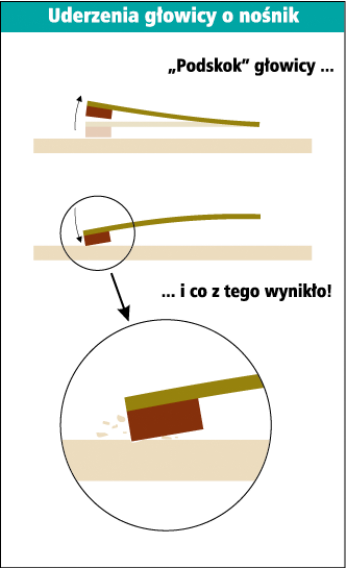
eksploatacji twardosc powierzchni ochronnej najzupelniej wystarcza - start i ladowanie głowic wiaza się co prawda z przesuwaniem ich po powierzchni talerza, ale wystepujace naciski są za male, by zarysowac powierzchnie ochronna. Podczas pracy dysku glowice przesuwaja się nad powierzchnia talerzy na „poduszce powietrznej” o wysokosci kilkunastu mikrometrów, wytwarzanej dzięki ruchowi talerzy, a dopuszczalne nierównosci powierzchni nie przekraczaja 10% wysokosci „lotu” glowicy. W takich warunkach nosnik dysku nie ma prawa ulec uszkodzeniu.
Panuje powszechne przekonanie, ze dysk nie dzialajacy jest odporny na wstrzasy i uderzenia. Tymczasem, co może być zaskakujace, zródlem wiekszosci uszkodzen powierzchni roboczych dysku są właśnie wstrzasy i uderzenia, których naped doznal w stanie spoczynku. W stanie spoczynku glowice leza na wydzielonych obszarach powierzchni talerzy, zwanych strefa ładowania (landing zone), przycisniete do powierzchni przez odpowiedni układ sprezysty ramienia glowicy. Cóz się stanie, jesli taki „zaparkowany” dysk dozna silnego, krótkotrwalego wstrzasu? Glowica oderwie się od powierzchni, wyginajac sprezyste ramie, a nastepnie, w wyniku jego drgan, kilkakrotnie uderzy w powierzchnie, za każdym razem odbijajac się od niej. Zwraca uwagę fakt, ze glowica w takiej sytuacji nie uderza swoja powierzchnia, ale krawedzia! Twarda powierzchnia ochronna jest, niestety, zbyt krucha, by mogla to przy silniejszych wstrzasach wytrzymac - uderzajaca glowica odlupuje drobne fragmenty ochronnego lakieru.
Wydawac by się moglo, ze nawet ewentualne uszkodzenie powierzchni w strefie ładowania nie powinno spowodować obnizenia sprawnosci dysku - przeciez w tym obszarze nie ma żadnych danych. Rzeczywiscie, ale powstale tam drobne okruchy materialu przemieszczaja się, wraz z powietrzem, po calym wnetrzu napędu. Drobne, ale wielokrotnie wieksze od grubosci poduszki powietrznej, unoszacej glowice. A jesli którys z nich dostanie się pomiedzy glowice a powierzchnie wirujacego talerza, nastepuja kolejne drgania glowicy i jej ramienia oraz kolejne uderzenia glowicy - tym razem już w robocza powierzchnie dysku! Oprócz uszkodzen powierzchni, na tyle drobnych, ze uklady korekcji bledów wbudowane w elektronike dysku, poradza sobie z powodowanymi przez nie bledami, powstaja jeszcze nowe okruchy. Im jest ich więcej, tym czesciej zdarza im się wpadniecie pod glowice i tym czesciej powstaja nowe uszkodzenia i nowe drobiny. Proces degradacji wartości uzytkowej dysku postepuje lawinowo, tym bardziej, ze przy uszkodzonej powierzchni strefy ładowania przy każdym starcie i ladowaniu glowicy mogą powstawac kolejne uszkodzenia. Na jakiego rodzaju wstrzasy narazony jest dysk od momentu opuszczenia tasmy produkcyjnej, do chwili, kiedy trafi do komputera? Co mu grozi po drodze, a czym możemy mu zaszkodzic sami? Odpowiedzi na te pytania może w pewnym stopniu dostarczyc zamieszczony rysunek - wynika z niego, ze dysk zamontowany w komputerze jest wzglednie bezpieczny, nawet upuszczenie komputera na twarde podloze nie powinno spowodować powazniejszych szkód.
Duzym zagrozeniem dla dysku jest również sam proces montazu komputera. W tej fazie latwo „nabawic się” klopotów na przyszlosc. O uderzenie metalowym narzedziem wcale nietrudno - wystarczy „obsuniecie” reki, uderzenie dyskiem o konstrukcje obudowy tez może się zdarzyc. A jesli ktos ma pecha, to i o upadek dysku na twarde podloze wcale nietrudno. Wszystkie te „gwaltowne zdarzenia” dysk znosi pozornie bez szwanku - po zmontowaniu komputera działa poprawnie i nic nie wskazuje na to, by cokolwiek mu dolegalo.
9.2. Ból glowy producentów:
Uszkodzenia, których zródlem są wstrzasy, jakich doznal dysk w czasie miedzy wyprodukowaniem a zamontowaniem w komputerze, stanowia wedlug danych producentów przyczyne około 40% wszystkich awarii dysków twardych i przeszło 90% uszkodzen powierzchni dysków. Lekarstwem na to staly się pewne zmiany w konstrukcji dysków, zmierzajace do ograniczenia tego typu uszkodzen. Zmiany te w wiekszosci przypadków sprowadzaja się do odpowiednich rozwiazan konstrukcyjnych - najwazniejsze jest tu wyeliminowanie drgan glowicy i jej wielokrotnego uderzania o powierzchnie po wstrzasie. Tego rodzaju rozwiązaniem jest, stosowany przez firme Quantum, SPS (Shock Protection System). Również inni producenci od pewnego czasu zwracaja uwagę na bezpieczenstwo dysku w czasie miedzy opuszczeniem tasmy produkcyjnej a zainstalowaniem w komputerze, stosujac wlasne rozwiazania, jak np. SeaShield Seagate.
Obecnie stosuje się narzędzia które sprawdzaja stan dysku. Wazna ich cecha jest zdolnosc do wykorzystywania w celach diagnostycznych specjalnych procedur, wbudowanych w oprogramowanie napędów. Przy bardzo skutecznych mechanizmach korekcji bledów, jakie są stosowane w ukladach odczytu, drobniejsze uszkodzenia pozostawalyby niezauwazone - dopiero uszkodzenie uniemozliwiajace poprawny odczyt mogloby zostać zarejestrowane. Należy zwrócic uwagę na fakt, ze eliminowanie wadliwych sektorów nie usuwa przyczyn ich uszkodzenia - jesli wewnatrz obudowy znalazly się luzne okruchy z uszkodzonych powierzchni, to proces niszczenia będzie postepowal. Dlatego wiekszosc wspomnianych systemów stosuje statystyczna ocene liczby wykrytych mikrodefektów, umozliwiajaca, przy regularnym stosowaniu programu testujacego, dosc efektywna ocene aktualnego stanu dysku i jego „perspektyw na przyszlosc”.
9.3. SAMONAPRAWIAJĄCE SIĘ DYSKI:
Każda usterka sprzetu, którego używamy wywoluje u nas marzenia o urzadzeniach, które powiadamialyby nas, ze wystapila awaria, a jeszcze lepiej - same się naprawialy. Nawet nie wiemy, ze to już nie marzenia, ale rzeczywistosc, przynajmniej jeżeli chodzi o dyski twarde. Najnowsze osiagniecia w dziedzinie technologii dysków twardych sprawiaja, ze napedy dyskowe uzyskuja zdolnosc nie tylko do monitorowania wlasnej sprawnosci, lecz także „samonaprawiania się” w przypadku typowych usterek.
9.3.1 Algorytm ECC
W dysku twardym dane cyfrowe są zapisywane na talerzu magnetycznym, a potem odczytywane, zasadniczo w postaci analogowej. Podobnie jak przy każdym nośniku analogowym, danym zapisanym na dysku towarzysza szumy tla, a sam nosnik jest podatny na uszkodzenia fizyczne. Rozpoznanie faktu, ze dane zostały uszkodzone oraz podjecie jakichkolwiek dzialan naprawczych jest możliwe dzięki temu, ze z zasady do zapisywanej informacji dodaje się pewna informacje dodatkowa, która jest uzalezniona od zawartości informacji oryginalnej.
W dyskach twardych stosuje się zaawansowane metody obliczania i kodowania sum kontrolnych, okreslane jako ECC (Error Correcting Codes - kody korygujace bledy). Chociaz teoria z tym zwiazana jest ogromnie skomplikowana, w praktyce wyznaczenie kodu korekcyjnego dla danych mozna w miare prosto zrealizowac za pomocą sprzetu lub oprogramowania. Dzięki dobremu algorytmowi ECC możliwe jest nie tylko wykrywanie bledów, lecz także odtworzenie uszkodzonej informacji. Obliczanie kodu korekcyjnego wchodzi w sklad procesu odzyskiwania danych, w którym ponadto stosuje się takie techniki, jak wielokrotny odczyt przy kolejnych obrotach talerza z drobnymi zmianami parametrów odczytu, co daje rózne „katy widzenia” uszkodzonych danych. Wszystkie te „sztuczki” pozwalaja na odczytanie danych z sektora, który nie nadaje się do dalszego uzytku. Co dalej?
9.3.2. Sektory na zapas:
Dyski twarde zawieraja pewna liczbę „zapasowych sektorów”, które nie są bezpośrednio dostepne dla użytkownika, lecz sluza do zastepowania wadliwych sektorów wykrytych na dysku. Gdy jeden z zapasowych sektorów zostanie zaalokowany w zastepstwie sektora uszkodzonego, z punktu widzenia użytkownika dysku wygląda to tak, jakby uszkodzenie zostalo naprawione. Jeżeli wszystkie uszkodzone sektory są odwzorowywane na dobrych sektorach zapasowych, to dysk z punktu widzenia użytkownika jest calkowicie sprawny. Alokacja zapasowych sektorów może odbywac się z wyprzedzeniem, w miare zuzywania się dysku.
Metoda ta polega na tym, ze podczas odczytu bloku danych układ elektroniczny, odpowiedzialny za ECC, dokonuje inteligentnej analizy jakości sektora. W niektórych przypadkach dane zostaja zapisane nieprawidlowo - na przykład wskutek mechanicznego wstrzasu napędu podczas zapisu - i wówczas calkowita naprawa sprowadza się jedynie do ponownego zapisu tych samych danych. Jeżeli jednak analiza podejrzanego sektora wykazuje, ze nie zapewnia on nalezytej niezawodnosci, wówczas układ sterowania napędu może podjac decyzje wykorzystania sektora zapasowego i zapisania w nim odzyskanych danych.
9.4. SMART - przewidziec awarje dysku:
SMART oznacza Self Monitoring And Reporting Technology (technologia samoczynnego monitorowania i powiadamiania). Jest to uporzadkowana metoda wykonywania przez naped dyskowy analiz statystycznych wlasnego funkcjonowania, dokonywania na tej podstawie inteligentnych przewidywan co do zblizajacych się awarii oraz powiadamiania o tym użytkownika. SMART wykorzystuje nadmiarowa moc obliczeniowa procesora napędu dyskowego i prowadzi analize rozmaitych parametrów operacyjnych, takich jak stopa bledów, liczba powtórzen, czestosc realokacji uszkodzonych sektorów, cykle startu - stopu itd. Informacja ta jest zbierana i poddawana obróbce statystycznej na podstawie znanych charakterystyk operacyjnych sprawnego dysku. W ten sposób uzyskuje się możliwość ostrzezenia z wyprzedzeniem, ze zbliza się awaria dysku.
Chociaz obecnie nie ma sposobu, by technologia SMART pozwolila przewidziec nagla awarie dotychczas zupelnie sprawnego dysku, to jednak zapewnia ona skuteczne ostrzeganie o zblizajacej się awarii w około 30 do 40 procentach przypadków. Aby mozna bylo skorzystać z technologii SMART, w systemie musi zostać zainstalowany odpowiedni agent (program obsługi).
Odzyskiwanie danych w nowoczesnych napedach dyskowych jest bardzo sprawne - naped zasygnalizuje blad odczytu dopiero po wyczerpaniu daleko idacych srodków zaradczych. Możliwość alokacji zapasowych, dobrych sektorów na miejsce uszkodzonych oznacza, ze usterki - które w innym wypadku bylyby klasyfikowane jako awarie dysku - mogą być aktywnie kontrolowane, dzięki czemu wydluza się uzyteczny czas eksploatacji urządzenia. SMART zapewnia prognozowanie mozliwych awarii dysku, dzięki czemu dane z dysku o pogarszajacej się jakości mogą być zapisane w kopii zapasowej, a dysk wymieniony, zanim dojdzie do katastrofalnej utraty danych.
Wszystkie te mechanizmy opieraja się jednak na zdolnosci napędu do wlasciwego reagowania na usterki przez korekcje bledów, realokacje sektorów oraz analize i rejestrowanie wyników. Działania takie mogą dotyczyc tylko tych czesci dysku, które są uzytkowane, a wskutek tego stan znacznej czesci powierzchni dysku może przez dlugi czas być nieznany, a wtedy bledy skadinad możliwe do naprawienia stopniowo staja się coraz powazniejsze, zaś analizy statystyczne prowadzone przez SMART zostaja zafalszowane.
9.5. Aplikacje testujace oraz profilaktyczne:
Istnieje wiele latwo dostępnych programów, sluzacych do testowania powierzchni dysku i wykrywania bledów. Przykladem takiej aplikacji może być Data Lifeguard firmy Western Digital. Działanie programu Data Lifeguard polega na tym, ze automatycznie testuje on cały obszar danych na dysku raz na 8 godzin pracy - odpowiada to mniej więcej jednemu dniu pracy typowego napędu dyskowego. Bledy wykryte przez Data Lifeguard podczas testowania mogą zostać naprawione; mozna tez dokonać realokacji uszkodzonych sektorów. Odbywa się to zanim jeszcze system zechce skorzystać z wolnego obszaru, w którym leza te sektory. Program działa bez interwencji użytkownika, wykorzystując okresowe braki aktywnosci. Jeżeli podczas działania programu użytkownik wykonuje jakieś operacje, testowanie zostanie po prostu zawieszone, a odczuwana przez niego wydajność calego systemu nie ulegnie pogorszeniu. Podczas testowania powierzchni dysku Data Lifeguard stosuje róznego rodzaju algorytmy odzyskiwania danych i naprawy bledów, dzięki czemu program może przenosic dane z uszkodzonych lub pogarszajacych się obszarów dysku do obszarów sprawnych.
Dodatkowa zaleta tej metody działania jest to, ze jeżeli równoczesnie z Lifeguardem działa SMART, to testowanie dysku zapewnia znacznie lepsza analize statystyczna i bardziej dokladne prognozy co do stanu dysku.
Narzędzia systemowe
Wazna czynnością jest defragmentacja dysku. Jest to proces majacy na celu fizyczne uporzadkowanie struktury katalogów i plików na dysku twardym w ten sposób, aby system operacyjny mial do nich jak najszybszy dostep.
Przyspieszy to działanie dysku twardego i, co za tym idzie, calego systemu. Poza tym oszczedza mechanizmy dysku, gdyż ramie nie musi bezustannie przemieszczac się nad talerzami w poszukiwaniu potrzebnych danych. Do defragmentacji dysku wykorzystuje się program Defragmentator. Jego obsluga jest prosta - ogranicza się do wybrania litery dysku, który chcemy defragmentowac, i potwierdzenia OK. Przycisk „Zaawansowane...”, ujawniajacy się podczas przerwania procesu klawiszem „Esc”, zawiera opcje pozwalające wybrac jedna sposród trzech metod defragmentacji.
Program ma również opcje sprawdzania dysku na wystepowanie bledów. Proces defragmentacji jest dlugotrwaly (zalezy od rozmiarów dysku twardego oraz od stopnia fragmentacji jego zawartości).
Nastepna forma dbania o dysk twardy jest korzystanie z programów diagnostycznych typu ScanDisk. Programy tego typu sprawdzaja poprawnosc plików folderów, odszukuja fragmenty utraconych plików, sprawdzaja pliki na wystepowanie nieprawidlowych nazw, dat i godzin, wykrywaja skrzyzowane pliki oraz skanuja powierzchnie dysku twardego na wypadek wystepowania uszkodzen fizycznych (tzw. bad sectors).
Program MS ScanDisk, w który wyposazony jest system Windows 98, znajduje się w tym samym miejscu, co opisywany poprzednio Defragmentator.
Po uruchomieniu i wybraniu odpowiedniej litery przypisanej napedowi ScanDisk wykona szereg testów oraz spróbuje dokonać ewentualnych napraw w strukturach katalogów i plików, a uszkodzenia wykryte jako fizyczne zostaną zaznaczone tak, aby zaden program nie staral się ich w przyszlosci wykorzystac. Do wyboru są dwa rodzaje testowania: standardowy, w którym sprawdzana jest poprawnosc plików i folderów, oraz dokladny - który po tescie standardowym skanuje powierzchnie dysku w poszukiwaniu bledów. Opcje programu daja do wyboru możliwość skanowania jednoczesnie obszarów systemowych i obszarów danych lub każdego z tych obszarów osobno.
Mozna również wylaczyc proces testowania zapisu i naprawiania uszkodzonych sektorów w plikach ukrytych i systemowych. Ustawienia zaawansowane pozwalaja modyfikowac m.in. takie opcje, jak: wyswietlanie podsumowania, zawierajacego informacje o dysku oraz zestawienie wykrytych i poprawionych bledów (wyswietlane po zakonczeniu procesu sprawdzania dysku); generowanie pliku dziennika (jest to szczególowy raport z sesji programu ScanDisk zapisywany w pliku SCANDISK.LOG w katalogu glównym dysku systemowego); postepowanie z plikami wykorzystujacymi ten sam obszar dysku (tzw. skrzyzowanymi) oraz z fragmentami utraconych plików. Program ten jest uruchamiany automatycznie za każdym razem, gdy system zostanie nieprawidlowo zamkniety.
![]()
9.6. BOOT-manager-y:
Podzielenie twardego dysku na partycje może przyniesc szereg doraznych korzysci, od latwiejszego zarzadzania struktura dysków i katalogów, do możliwości instalowania innych równorzednych systemów operacyjnych. Aby jednak wygodnie nimi dysponować potrzebne są programy, które będą trzymac nadzór nad caloscia i pozwola efektywnie zarzadzac przestrzenia dyskowa. Role taka pelnia Bootmanagery które zaleznie od rodzaju, oferuja rózne mniej lub bardziej przydatne możliwości, którymi należy kierowac się przy ich wyborze, tak aby maksymalnie dopasowac możliwości programu do wlasnych wymagan i oczekiwan.
Glówne zalety jakie mogą cechowac tego typu programy to:
Umiejetnosc zarzadzania partycjami - czyli możliwość dzielenia dysków na partycje i oznaczania jednej z nich jako aktywna, tzn. ta z której będzie uruchamiany system po wlaczeniu komputera.
Funkcjonalnosc programu - to przede wszystkim umiejetnosc wspólpracy z mozliwie wieloma systemami róznych plików, takich jak: NTFS, FAT 16, 32 (DOS, Windows), HPFS (OS/2) czy Ext2fs (Linux) oraz umiejetnosc wzajemnej ich konwertacji z jednego na drugi. Umiejetnosc uruchomienia programu z dyskietki przydatna w przypadku zarazenia lub uszkodzenia sektora MBR przez wirus a także możliwość utworzenia z poziomu programu dyskietki startowej.
Interfejs - czyli latwosc i wygoda obsługi programu najlepiej za pomocą graficznych okienek.
Oto niektóre z takich programów: Beret's System Loader, Bootmanager 98/200 Supra, Bootmanager ++, BootIt, Boot Menu, Bootstar, Do it Bootmanager, FODisk, Grub, LILO, MasterBooster, NTLoader, OS/2 Boot, Manager, Paragon Festplatten-Manager, Partition Magic, Ranish Partition Manager, System Commander Deluxe, Vamos, Win Bootmanager
Przed rozpoczeciem pracy z partycjami jak i w trakcie, należy jednak zachować duza ostroznosc, gdyż latwo mozna spowodować utrate wszystkich zgromadzonych na dysku danych. Dlatego tez zaleca się, aby zawsze mięć kopie najbardziej istotnych informacji zgromadzonych na modyfikowanych dyskach fizycznych, gdyż nigdy nie wiadomo czy po przepartycjonowaniu dysku, znajdziemy je jeszcze nienaruszone na dawnym miejscu.
10. SŁOWNICZEK:
Access time - czas dostępu do danych, uwzgledniajacy wszelkie opóznienia wynikajace z wlasnosci mechanicznej dysku oraz czasu przetwarzania poleceń. Zazwyczaj podawana jest wartość srednia (average access time).
ATA (Advanced Technology Attachment) - oficjalna nazwa standardu interfejsu do podlaczania dysków twardych w systemie komputerowym. W zależności od maksymalnej przepustowości ATA dzieli się na tzw. Legacy ATA (4 do 8 MB/s), obowiazujace w starszych systemach wyposarzonych w szynę ISA, oraz Fast/Ultra ATA, uzywane przez kontrolery korzystajace z magistrali PCI. Najnowsza specyfikacja ATA-5 (Ultra ATA/66) umozliwia przesylanie danych z maksymalna predkoscia 66 MB/s.
ATAPI (ATA Packet Interface) - rozszerzenie protokolu ATA o możliwość obsługi innych niż dyski twarde urządzeń pamięci masowej (CD-ROM, LS-120, ZIP i in.)
Cache - pamięć podreczna, bufor; w dysku twardym skladowane są tam dane, które ostatnio byly z niego pobierane lub dane czekajace na zapis, co przyspiesza niekiedy operacje dyskowe.
Cluster (klaster) - jednostka przestrzeni dyskowej, skladajaca się z grupy sektorów; najmniejszy fragment dysku, jaki przydzielany jest plikowi w systemie FAT.
DMA (Direct Memory Access) - system przesylania danych pomiedzy dyskiem twardym i pamiecia komputera bez zaangazowania procesora
EIDE (Enhanced IDE) - rozszerzony i ulepszony typ interfejsu IDE, oferujacy miedzy innymi większa szybkość transferu danych oraz pozwalajacy na dolaczanie do czterech napędów do jednego sterownika
Fast ATA - nazwa handlowa interfejsu ATA-2 stworzona przez firme Seagate, a nastepnie wykorzystywana także przez Quantum. Stanowila odpowiedz na projekt EIDE. Wprowadzony w 1994 r.
FAT (File Allocation Table) - tablica rozmieszczenia plików, która w systemie komputerowym obecna jest w dwóch kopiach w celu zabezpieczenia przed utrata danych w razie uszkodzenia jednej z nich.
FIFO (First In, First Out) - kolejka, (zwykle niewielki) bufor pamięci np. poprawiajacy płynność przeplywu przesylanych danych.
Firmware - oprogramowanie elektroniki dysku, zarzadzajace wszystkimi jego funkcjami; w niektórych modelach zajmuje czesc pamięci podrecznej (cache), a w niektórych umieszczana jest w pamięci flash, umozliwiajacej jego aktualizacje.
Host drive - to nieskompresowany, fizyczny dysk, przechowujacy dysk skompresowany. Dysk skompresowany jest przechowywany jako specjalny ukryty plik zwany „compressed volume” na dysku hosta.
HPFS - (High Performance File System) tabela alokacji plików dla systemu operacyjnego OS/2
IDE - wymyslony przez firme Compaq w 1986 r. interfejs do laczenia napędów dysków twardych, finalna wersja ratyfikowana przez ANSI w 1990 r. pod nazwa ATA.
Landing zone - nie zawierajaca danych czesc talerzy dysku, znajdujaca się w poblizu osi, nad która glowice ustawiaja się automatycznie po wylaczeniu zasilania.
LBA - system konwersji fizycznych adresów plików na adresy wykorzystywane przez BIOS.
LVD (Low Voltage Differential) - znany tez jako Ultra Wide 2. Najszybszy typ interfejsu SCSI umożliwiający transfer wielkości 80 Mb/s. Urządzenia podlaczane są za pomocą kolorowego 68-pinowego kabla.
Master - dysk nadrzędny, „pierwszy” w zestawie dwóch dysków podłączonych do wspólnego kanału IDE; drugi dysk musi być skonfigurowany jako „Slave” (podrzędny).
MTBF (Mean Time Between Failure) - średni czas miedzy awariami; okreslany matematycznie przez producenta w godzinach okres bezawaryjnej pracy urządzenia.
NTFS (NT File System) - tablica alokacji plików systemu Windows NT
PIO (Programmed Input Output) - metoda transmisji danych pomiedzy systemem komputerowym a dyskiem zarzadzana przez procesor.
PRML (Partial Response Maximum Likelihood) - odczytywany sygnal jest nieustannie próbkowany. Na podstawie otrzymanych informacji układ elektroniczny może obliczyc rozmieszczenie kolejnych faz sygnalu, co zapewnia bezbledny odczyt także znieksztalconych impulsów.
RAID (Redundant Array of Independent Disks) - macierz dyskowa; rozwiazanie pozwalające tworzyc pamięci masowe o dużej pojemności, szybkości i niezawodnosci przy wykorzystaniu kilku napędów. Istnieje wiele wariantów RAID;
RPM (Rotations Per Minute) - prędkość obrotowa dysku w czasie jednej minuty.
SCA (Single Connector Attachement) - typ interfejsu SCSI o predkosci 80 Mb/s. Różni się od LVD iloscia pinów kabla (80). Umozliwia wymiane dysków w czasie działania komputera w matrycach RAID.
SCSI (Small Computer System Interface) - wydajny, „inteligentny” interfejs do podlaczania dysków twardych oraz innych urządzeń zewnetrznych.
Slave - dysk podrzędny, „drugi” w zestawie dwóch dysków podłączonych do wspólnego kanału IDE; pierwszy dysk (np. glówny twardy dysk systemu) musi być skonfigurowany jako „Master” (nadrzędny).
SMART (Self-Monitoring Analysis and Reporting Technology) - technologia do sprawdzania pracy dysku i przewidywania powstawania bledów w miejscach zagrozonych.
Thermal Calibration - kalibracja termiczna - po wlaczeniu zasilania dysku nastepuje silne rozgrzanie jego powierzchni, a w konsekwencji jej odksztalcenie. Aby mimo to glowica zapisujaco - odczytujaca mogla ustawić się dokladnie na srodku ścieżki danych, musi być dokonana jej kalibracja w stosunku do ścieżki sterujacej.
UDMA (Ultra DMA) - zwany inaczej Ultra ATA; nieformalny standard transmisji danych z szybkością 33 MB/s.
UltraDMA/66 - najnowszy typ interfejsu EIDE, który pozwala na transfer z predkoscia 66Mb/s.
Bufor danych - szybka pamięć RAM wbudowana w twardy dysk, sluzaca do przechowywania odczytanych z twardego dysku danych, które nastepnie maja być wyslane do komputera. Bufor ma rozmiar od 512 do 1 MB w przypadku dysków EIDE i od 2 do 4 MB w przypadku dysków SCSI.
Cylinder - grupa sciezek o tym samym numerze, znajdujacych się na wszystkich powierzchniach talerzy calego napędu.
Defragmentacja - dysku twardego, bądź dyskietki jest to proces grupowania pofragmentowanych plików których dane znajdują się na dysku w nie uporzadkowanej postaci. Podczas wielokrotnego zapisu plików, ich usuwania lub przemieszczania dane mogą zostać lekko pofragmentowane i mimo, ze komputer w dalszym ciagu potrafi odszukac dane, to podczas korzystania z nich laczenie i odnajdywanie zajmuje troche czasu. Czas trwania tych dodatkowych procesów może okazać się zauwazalny podczas czestego odczytu z dysku. Aby dane na dysku zostały polaczone należy przeprowadzic jego defragmentacje za pomocą optymalizatora dysków.
Dysk magnetooptyczny - rodzaj magnetycznego nośnika danych, który charakteryzuje się dużo większa trwaloscia (do 30 lat) niż zwykle dyskietki magnetyczne. Dyski magnetooptyczne wytwarzane są zarówno w rozmiarze 3,5 jak i 5,25 i maja pojemność od 200 MB do kilku GB.
Interfejs - zbiór linii przesylowych laczacych elementy komputera ze soba.
Liczba głowic - określa, ile głowic zajmuje się odczytem/zapisem danych na talerzach. Liczba ta wskazuje także na to, czy wszystkie talerze są wykorzystywane obustronnie. Parzysta liczba głowic wskazuje na to, ze dane mogą być przechowywane na każdej stronie każdego talerza dysku, natomiast nieparzysta - ze jedna strona któregoś z talerzy dysku nie jest w ogóle wykorzystywana.
Liczba obrotów na min. - parametr określający, z jaka szybkością obracają się talerze danego dysku. Im szybkość obrotowa jest wyzsza, tym więcej danych może być odczytywanych przez glowice. Pamiętać należy jednak, ze ten parametr należy oceniać biorąc pod uwagę także gęstość zapisu. W praktyce jednak przy porównywaniu dysków o podobnej pojemności te z większa szybkością obrotowa są zazwyczaj szybsze.
Liczba talerzy - określa liczbę talerzy danego dysku. Uwaga! Liczba talerzy nie oznacza, ze dane zapisywane są zawsze po obu stronach talerza dysku. Informacje na ten temat otrzymamy porównując liczbę talerzy z liczba głowic danego dysku.
R głowica - magnetorezystywna glowica twardego dysku, która do odczytu informacji zapisanym na nośniku magnetycznym - zamiast cewki - wykorzystuje zjawisko zmiany oporu elektrycznego pod wplywem zmian pola magnetycznego.
Partycja - czesc pojemności dysku; podstawowa (primary) odpowiadajaca jednemu dyskowi logicznemu (C:, D: itd.) i rozszerzona (extended) mogaca zawierac kilka dysków logicznych.
Rekalibracja - w ramach tej procedury układ elektroniczny napędu porównuje pozycje glowicy odczytujacej z polozeniem srodka ścieżki, a nastepnie odpowiednio koryguje ustawienie glowicy.
Sektor - najmniejsza jednostka pojemności dysku, mieszczaca zwykle 512 bajtów.
Średni czas dostępu - parametr ten określa, w jakim czasie (średnio) od otrzymania przez dysk zadania odczytu/zapisu konkretnego obszaru nastąpi rozpoczęcie operacji. Im krótszy jest ten czas, tym dysk może zapewnić większa płynność odtwarzania, co może mięć znaczenie np. podczas nagrywania płyt CD-R/CD-RW, gdzie wymagany jest ciągły dopływ danych.
Srodek ścieżki - aby mozna bylo bezblednie odczytac dane, glowica dysku musi być ustawiona dokladnie w tym miejscu, w którym zostały one zapisane. Wystarczy mianowicie niewielkie przesuniecie, a zamiast poprawnych informacji odczytane zostaną same „smieci”. Ten właśnie idealny punkt zapewniajacy bezbledny dostep do danych nosi nazwe srodka ścieżki.
Transfer wewnętrzny - parametr ten określa w praktyce rzeczywisty transfer danego dysku. Im wartość ta jest wyzsza, tym dany dysk jest szybszy. Jednak o tym, czy w danym komputerze będzie osiągał optimum swoich możliwości decyduje konfiguracja komputera (włączenie trybu DMA itp.).
Transfer zewnętrzny - właśnie ten parametr często jest używany w marketingowych określeniach i notatkach producentów. Tymczasem nie określa on faktycznej szybkości dysku, lecz przepustowość interfejsu. Oczywiście im ten parametr jest wyższy, tym lepiej - warto jednak pamiętać, ze dyski o takim samym transferze zewnętrznym mogą w praktyce pracować z rózna szybkością.
Wykorzystano materiały:
Wyszukiwarka